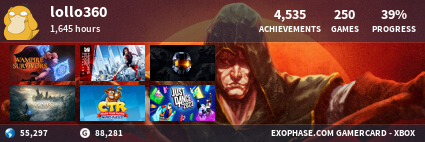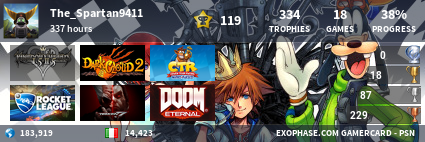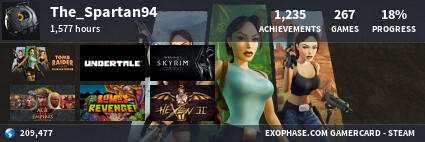IL TERMINALE
Salve, ho pensato di scrivere questa mini guida perché, come tutti, sono stato anche io un super-newbie di linux, e ogni volta che dovevo aprire un terminale lo temevo quanto un attacco alieno. In queste righe leggerete i comandi basilari, quelli più utili, qualche trucchetto per poter addomesticare per bene il terminale e infine qualche istruzione sulla scrittura dei temutissimi "script". Prima di iniziare ho bisogno di dire che il terminale non ha solo questo nome, potete chiamarlo anche bash, shell o console. Beh, per iniziare direi di fare la cosa più ovvia, apriamolo:
jones@YaHa-Toshiba:~$
Sembra arabo vero? Non è così, lasciate che vi spieghi il significato di questa criptica riga:
jones: è l'utente che sta usando il terminale in quel momento
@: si legge "at", si tradurrebbe "a", con un po' di libertà di traduzione potete leggerlo come "è connesso a"
YaHa-Toshiba: niente più che il nome del PC che stiamo usando
~: cartella in cui ci troviamo, ~ indica la cartella home, quindi in questo momento ci troviamo nella home dell'utente jones
$: privilegi limitati, l'ultimo simbolo da informazioni sulle azioni che l'utente può svolgere sul sistema, il simbolo del dollaro significa che jones ha i privilegi di un semplice utente.
In breve: jones è connesso a YaHa-Toshiba, si trova nella sua home e ha i privilegi di un semplice utente.
Proviamo a cambiare le carte in tavola, digitate:
su
Ed ecco che la riga si sarà trasformata in:
root@YaHa-Toshiba:/home/jones#
Notate che ora l'utente collegato al PC YaHa-Toshiba è root, non più jones, per cui il simbolo ~ è stato sostituito da '/home/jones', dato questa cartella non è la home di root e il nome non può essere contratto. Ultimo ma non meno importante, il simbolo che indica i privilegi è passato da $ a #. Questo vuol dire che l'utente root non ha i privilegi di un normale utente, ha i privilegi di amministratore. Il cancelletto alla fine della riga iniziale di un terminale indica un accesso illimitato alle risorse del sistema.
COMANDI BASE
Bene, vorrei dirvi che i preamboli sono completi ma non è così, prima di elencare qualche comando, è importante conoscere la sintassi generica. Quando digitate un comando apparirà grosso modo così:
comando -[opzione1] -[opzione2] [argomento1] [argomento2]
notate bene che le opzioni possono essere scritte anche in altri modi, facciamo un esempio con un comando che ha due opzioni, -f e -w, scrivere:
comando -f -w [argomento]
o scrivere
comando -fw [argomento]
è equivalente.
Non troverete i comandi sempre in questa forma, spesso l'argomento può essere sottointeso, oppure non ci sono opzioni aggiuntive da dare. In ogni caso, iniziamo finalmente a vedere i comandi basilari:
pwd, print working directory.
cat, catenate.
ls, list.
chmod, change mode.
Bene, i permessi di hearing.sh, secondo chmod, sono attualmente 764. Dando il comando chmod 755 hearing.sh cambiamo in maniera inequivocabile i permessi del file, per capire come basta fare il discorso inverso:
- Traduciamo i singoli numeri in binario e disponiamoli a triplette: 111|101|101
- Sostituiamo gli 1 con lettere e gli 0 con trattini: rwx|r-x|r-x
E voilà, il nostro file ha i suoi nuovi permessi: l'utente proprietario può leggere, scrivere ed eseguire, il gruppo proprietario, così come gli altri, possono leggere ed eseguire, ma non scrivere.
Vi metto un altro esempio per farvi capire meglio:
chmod 666 hearing.sh
In binario: 110|110|110
In lettere: rw-|rw-|rw-
In conclusione: Permessi di lettura e scrittura a tutti, ma di esecuzione a nessuno. È piuttosto complicato da spiegarlo, l'importante è ricordare:
Guardando in decimale: il primo numero indica i permessi dell'utente proprietario, il secondo indica i permessi del gruppo proprietario, l'ultimo i permessi di tutti gli altri.
Guardando in binario le singole triplette: La prima cifra indica i permessi di lettura, la seconda quelli di scrittura e l'ultima quelli di esecuzione.
Fate qualche esperimento controllando di volta in volta con il comando ls -l e vedrete che vi sarà molto più chiaro
chown, change owner.
cd, change directory.
cp, copy.
mv, move.
rm, remove.
mkdir, make directory.
rmdir, remove directory.
TRUCCHI PER DOMARE IL TERMINALE
In questo paragrafo troverete delle banali scorciatoie, utilissime a chi utilizza il terminale abbastanza spesso:
- Scorciatoie da tastiera:
Ctrl+C: indica di chiudere il programma in esecuzione nel terminale
Ctrl+Z: indica di fermare in programma e metterlo in background. Per tornare all'applicazione digitate 'fg'
Ctrl+R: vi aiuta a completare il comando che andate a inserire, se avete digitato il comando precedentemente, se premete ctrl+r e poi mettete p, probabilmente vi completerà quella p in pwd
Ctrl+Shift+N: apri una nuova finestra di terminale
Ctrl+Shift+T: apri una nuova scheda di terminale
Ctrl+Shift+C: copia
Ctrl+Shift+V: incolla
Terzo tasto del mouse: incolla
PagDown: scrivi il simbolo ~
- Il simbolo tilde (~) indica la directory home per l'utente che utilizza il terminale. Per l'utente jones la tilde è sinonimo di '/home/jones', per l'utente asdrubale invece di '/home/asdrubale', per l'utente root invece della cartella root '/'.
- Autocompletamento tramite il pulsante tab: Premere il pulsante tab indica al cursore di completare automaticamente il comando che stiamo scrivendo in caso non ci siano altre opzioni disponibili, nel caso ci siano le mostra tutte. Esempio: ci troviamo nella home e c'è un file che si chiama "perdincibacco.txt" e non c'è nessun altro file o cartella che inizia per p, se digitiamo:
rm p[TAB]
quella p viene automaticamente completata in perdincibacco.txt
Se invece nella home ci sono i file perdincibacco.txt e periodo_esami.txt, digitando
rm p[TAB]
ce lo completa automaticamente fino a
rm per
premendo di nuovo tab per due volte (la prima per dire "autocompleta", la seconda per dire "ok se non puoi autocompletare mostrami le opzioni") in questo modo:
rm per[TAB][TAB]
esce l'elenco delle possibilità di completamento, e vi troverete avanti a una schermata del genere:
con il cursore pronto a scrivere, basterà aggiungere una lettera unica di uno dei file
rm peri[TAB]
ed ecco che si autocompleta in
rm periodo_esami.txt
- Freccia su: riscrive l'ultimo comando digitato, digitandola ancora scrive il penultimo comando digitato, e così via.
- Comando clear: Se avete il terminale troppo incasinato, magari dopo aver dato il comando ls, e cercate un po' di pulizia, basta il comando clear per avere di nuovo una schermata pulita
- Avviare un programma da terminale: Basta scrivere il comando corrispondente al programma in un terminale perché si avvii (molto spesso è proprio il nome del programma), in questo modo potrete vedere tutte le linee di errore o di "warning" che altrimenti sarebbero salvate in un file log chissà dove. Utile quando c'è qualcosa che non va e volete scoprire cosa per una ricerca di soluzione più mirata.
- Avviare un programma da terminale in background: [nomecomando] &
- Grido d'aiuto. Può capitare di non ricordare la sintassi esatta di un comando, o magari l'opzione adatta alla situazione, niente paura, scrivete:
comando --help oppure comando -h per una breve guida a tutte le opzioni disponibili e alla sintassi corretta.
man comando per il manuale dettagliato del comando da usare
COMANDI UTILI, COMANDI AVANZATI
Eccovi qui, dovreste ormai avere un po' di familiarità in più con la riga di comando, sopratutto grazie ai vari TIPS descritti nel paragrafo sopra. Ora però iniziamo con qualche comando utile, e con qualcuno un tantino più avanzato. Per prima cosa dovete sapere che molti di questi comandi hanno bisogno dei privilegi di amministrazione, sapete già come fare, quindi non specificherò ogni volta che ci sia bisogno di fare il login come root o mettere sudo avanti a un comando.
Bene, inizio con l'elencare una manciata di comandi molto semplici (non perdo neanche tempo a fare esempi), ma che sono utili, o lo saranno per i paragrafi successivi della guida:
date: Stampa su schermo data e orario
cal: Stampa su schermo un calendario
free: Mostra l'uso della ram e della memoria swap
reboot: riavvia il sistema
poweroff: spegne il sistema
halt: forza lo spegnimento del sistema
sleep [argomento]: Aspetta X secondi e poi ci ridà il controllo della linea di comando ([argomento] è un numero)
echo [argomento]: Stampa su schermo l'argomento
espeak [argomento]: Come echo, solo che invece di stamparlo su schermo lo legge ad alta voce
ping [argomento]: manda dei pacchetti a un indirizzo (l'argomento), e misura il tempo di risposta. Utile conoscere l'opzione -c N, che indica il conteggio, N è un numero e indica a ping quante volte mandare ill pacchetto all'indirizzo stabilito.
more [argomento]: Stampa su schermo l'argomento, esattamente come cat, soltanto che permette lo scorrimento verso il basso per gli output più lunghi
less [argomento]: Evoluzione di more, in più permette anche lo scorrimento verso l'alto
grep [stringa da ricercare] [dove ricercare]: Cerca la stringa selezionata nel testo selezionato, ha varie opzioni, consiltabili tramite il comando grep --help
Bene, questi possono bastare, ora iniziamo a vedere qualcosa qualcosa un tantino più complesso.
Processi: Comandi top, kill, killall, nice, renice, pidof
Come potete vedere, top fa una lista di tutti i processi in esecuzione, in ordine di utilizzo CPU. Osservando la tabella troviamo varie colonne:
PID: Process ID, in pratica ogni volta che si avvia un processo, il sistema assegna a quel processo un ID, ovvero un numero per identificare univocamente quel processo.
USER: L'utente che ha avviato il processo
NI: Livello di NICE o priorità, lo spiegherò meglio più avanti quando arriveremo al comando apposito: nice
%CPU, %MEM: Percentuale d'uso di CPU e MEMORIA
COMMAND: Nome del comando.
Come vedete il comando top si aggiorna ogni 3 secondi, dicendovi di volta in volta i valori dei processi elencati.
Digitando M(maiuscola): Noterete che non sono più ordinati in base all'utilizzo di CPU, ma alla percentuale di memoria usata.
Ora invece digitate u(minuscola): Vi chiederà di inserire un utente, in questo modo vi focalizzerete soltanto sui processi dell'utente specificato:
Dando invio diventa:
Giusto per dire due opzioni da dare in pasto a top, per vederne altre digitate h(minuscola) e c'è un breve elenco, ma per vederle davvero tutte è meglio guardare il manuale (man top).
Ora vediamo un po' come usare queste informazioni, la prima cosa che mi viene in mente da fare su un processo attivo, è chiuderlo. Si fa in questo modo:
kill [PID]
Già, proprio così, quando volete chiudere un programma tramite terminale dovete dire a linux di ucciderlo. Ad esempio dando:
kill 1656
Quello che sto facendo (stando all'ultima tabella di top) è terminare il processo VLC.
Se il processo non risponde, allora si aggiunge l'opzione -9:
kill -9 1656
Che vuol dire "forza l'uscita del processo 1656".
Oltre al comando kill, per uccidere un processo si può usare il comando killall, che uccide non solo uno specifico processo, ma tutte le istanze di un processo. Se ad esempio avessi aperto due volte vlc, ognuna avrebbe un PID diverso, e dare il comando kill [PID], ne terminerebbe solo una. Invece posso dare:
killall vlc
Che si prende cura di uccidere tutte le istanze di vlc.
Ora invece di uccidere un processo, vediamo come manipolarne la priorità. Quando ho spiegato il comando top ho rimandato la spiegazione della colonna NI, quella spiegazione arriva adesso: per NI si intende NICE, che è il livello di priorità che quei processi hanno sul processore, più il numero è basso, più la priorità è alta. In genere i processi avviati da un normale utente hanno un livello di priorità di 0 su una scala che va da -20 a +19.
Per assegnare priorità a un processo basta il comando nice, si usa in questo modo:
nice -n 10 vlc
In questo caso sto avviando vlc con un livello di nice di 10, quindi, con priorità più bassa rispetto al normale, invece con:
nice -n -15 rhythmbox
Avviamo rhythmbox con livello di nice -15, quindi priorità altissima.
*Attenzione: solo root può avviare processi con livello di nice negativo.
Se invece vogliamo cambiare la priorità di un processo già attivo, dobbiamo usare il comando renice:
renice 2 -p PID
Ovvero: Assegna un livello di nice di 2 al processo che gira con il PID specificato.
*Attenzione: solo l'utente root può abbassare il livello di nice e quindi alzare la priorità. Ad esempio io utente non privilegiato posso passare un processo da 0 a 3 e poi da 3 a 7, ma non posso passarlo da 7 a 3.
Ultima cosa da dire sui processi, il comando pidof, che non fa altro che elencare i PID del programma specificato:
pidof vlc
da in output: 1656.
Web Browsing e installazione pacchetti
Gestione dischi esterni: mount, umount e fdisk
Creare o modificare un file di testo con nano.
PIPELINING, CONCATENAMENTO DI COMANDI
Spesso abbiamo bisogno di dare più comandi di seguito, o di dare comandi a seconda se i precedenti abbiano avuto successo o meno, per fare questo ci vengono in aiuto speciali caratteri del terminale, che hanno significati "speciali":
; = Semplicemente esegue un comando dopo l'altro di fila, senza nessuna condizione o opzione.
Dare una cosa del genere in pasto al terminale: ls; espeak "these are your files"
indica di elencare tutti i file e dire "these are your files"
| = Manda l'output del primo comando come argomento del secondo comando.
Ad esempio:
Fa una lista di tutto ciò che c'è in /home/jones/Documenti, poi però manda quella lista come argomento di grep, e quindi diventa un: cerca tra la lista di tutto ciò che c'è in Documenti, le righe con scritto Valkyria nel nome.
Si sfrutta massicciamente il simbolo | nel terminale con i comandi grep, more e less, per ovvi motivi.
|| = Vuol dire "se il primo comando ha successo, non svolgere il secondo. Se invece il primo comando fallisce, prosegui ad eseguire il secondo."
Ad esempio:
ping -c 1 192.168.1.1 || echo "Il router è spento"
Manda un solo pacchetto all'indirizzo 192.168.1.1, se il pacchetto non arriva, il comando fallisce, quindi viene eseguito il secondo comando, e cioè viene stampato su schermo la frase: "Il router è spento"
&& = Opposto di ||. Vuol dire "se, e solo se il primo comando ha successo, esegui anche il secondo, altrimenti fermati"
Un esempio tipo quello precedente può essere:
ping -c 1 192.168.1.1 && echo "Il router è acceso"
> = Manda il risultato del primo comando in un file che si chiamerà come il secondo argomento.
Ad esempio scrivere:
ls /home/jones/Documenti > listato_file_documenti.txt
Vuol dire "crea un file che si chiami listato_file_documenti.txt con all'interno l'output del comando ls, ovvero la lista di tutti i file contenuti nella cartella documenti". Se il file "listato_file_documenti.txt" esiste già, lo sovrascrive.
>> = Come il simbolo >, soltanto che se il file dove scrivere già esiste, non cancella il contenuto, ma lo aggiunge in fondo.
PRIMI SCRIPT
Script di bash, o script di console, parole che fanno tremare i novizi di Linux, sono molto simpatiche a chi invece ne capisce il funzionamento.
Uno script non è altro che un file contenente una sequenza di comandi messe in fila, assieme a varie istruzioni di condizione o di loop per le quali eseguire i comandi. Di solito il file contenente questi comandi e istruzioni (cioè lo script) viene salvato con estenzione ".sh".
Uno script su Linux va sempre iniziato con la seguente riga:
#!/bin/bash
Che è "l'interprete". Ovvero indica al sistema operativo di prendere tutto ciò che abbiamo scritto dai comandi della bash.
*Attenzione: di solito tutte le righe che iniziano con il simbolo '#' vengono ignorate dal terminale, che le interpreta come commenti del programmatore.
Dopo la prima riga viene quello che si dice il corpo dello script, cioè tutti i comandi e le condizioni che sono contenuti in esso.
Ad esempio, scriviamo uno script del genere:
NB: Andando a capo viene sottointeso il punto e virgola alla fine di un comando.
Salviamo questo file con un nome (ad esempio primo_script.sh), e da questo momento possiamo mandare questa serie di comandi scrivendo:
bash primo_script.sh
oppure:
sh primo_script.sh
oppure, se diamo al file i permessi di esecuzione (chmod +x primo_script.sh), semplicemente con:
./primo_script.sh
Questi tre comandi equivalgono a tutta la serie di comandi messa nello script, cioè stampare su schermo ciò che abbiamo scritto di stampare, listare tutti i file nella cartella in cui stiamo lavorando (compresi i file nascosti) in formato lungo, e mandare il risultato di questa operazione a grep che eliminerà tutte le righe che non contengono la stringa "jones".
Capirete che l'utilità di questa roba è quasi nulla al momento. Per apprezzare per bene gli script devo mostrarvi tutti gli elementi di cui si possono comporre, ovvero: variabili, costrutti e funzioni.
VARIABILI:
Le variabili non sono altro che elementi il cui valore varia a seconda di come vogliamo che cambi, o di come gli eventi che accadono in console le fanno cambiare.
Una variabile si dichiara grazie al segno '=':
VARIABILE1=variabile
VARIABILE2="questa è una variabile"
VARIABILE3=192.168.1.1
VARIABILE4=$(pidof vlc)
VARIABILE5=$1
NB: è consuetudine che il nome della variabile sia tutto maiuscolo, ma non è obbligatorio, nulla ci vieta di chiamare una variabile "variabile" oppure "VaRIabIlE".
Nel primo caso nella variabile VARIABILE1 troviamo "variabile" e si dice che quello è il suo valore. Nel secondo caso il valore della variabile VARIABILE2 è "questa è una variabile". Nel terzo caso invece è 192.168.1.1 . Nel quarto caso, particolarmente importante, è il risultato del comando tra parentesi, ergo il pid di vlc, nel mio caso 1656 (se vlc non avesse nessuna istanza il valore di VARIABILE4 sarebbe nullo). Nell'ultimo caso invece, ancora più importante, il valore della variabile è uguale al primo argomento che immettiamo dopo il nome dello script.
Le variabili vengono interpretate dal terminale esattamente come se fossero i loro valori. Ad esempio dare il comando:
echo $VARIABILE2
è lo stesso che scrivere
echo "questa è una variabile"
Oppure
kill $VARIABILE4
e
kill 1656
Sono comandi equivalenti.
Il valore della VARIABILE5 invece, come ho detto è il valore che immettiamo come primo argomento dopo il nome dello script.
Ad esempio, abbiamo uno script del tipo:
Quando andiamo ad avviare lo script, questo avrà bisogno di un argomento per essere avviato, argomento che andrà a essere il valore della variabile.
Cioè, se io, dopo aver salvato quello script come "ls_home_utente_personalizzato.sh", lo avvio con:
sh ls_home_utente_personalizzato.sh jones
"jones" andrà ad essere inserito come valore della variabile UTENTE, e quindi avrò come output una riga di testo con scritto "vi presento la home dell'utente jones" seguito dal listato di tutta la roba che c'è in /home/jones.
Se avessi voluto una variabile che prendeva come valore il secondo argomento dello script avrei dovuto scrivere VARIABILE5=$2, per il terzo $3 e così via.
NB: Perché il terminale capisca che stiamo utilizzando una variabile, dobbiamo anteporre il simbolo $ prima del nome, come avete visto negli esempi sopra.
OPERAZIONI CON LE VARIABILI - Se abbiamo una variabile numerica, possiamo svolgere operazioni matematiche con il suo valore, tramite i classici segni di operazione e con una sintassi un po' particolare. Prendiamo ad esempio le variabili N=3 e M=5.
Per prima cosa, prima di svolgere operazioni del genere abbiamo bisogno farle precedere dal comando let:
let [operazione]
poi l'operazione deve essere posta questa forma:
[variabile dove mettere il risultato]=[operazione da svolgere]
ad esempio:
let N=$N+4
Prende la variabile N e la somma con il numero 4, mette il risultato nella variabile N, il cui nuovo valore sarà 7. Oppure:
let N=$M-1
Prende la variabile M e ci sottrae due, mettendo il risultato nella variabile N, il cui nuovo valore sarà 3
let N=$N*$M
Prende le variabili N e M e le moltiplica, mettendo il risultato in N, il cui nuovo valore sarà 6.
NB: In [variabile dove mettere il risultato] non è necessario mettere il simbolo $ perché il terminale capisca che sia una variabile, in [operazione da svolgere] invece si.
COSTRUTTI:
Negli script, come nella programmazione, si sfruttano pesantemente i costrutti if, for e while, usati per "pilotare" i comandi dello script.
IF - Se una condizione è vera, esegue un comando, altrimenti va oltre. La sintassi è la seguente:
if [ [condizione] ] ; then [ serie di comandi ] ; fi
*Attenzione: Le parentesi quadre della condizione sono incluse nella sintassi del comando if (vedete gli esempi sotto).
Le condizioni vengono espresse nella stessa forma delle opzioni dei comandi, eccone alcune:
-r: verifica se il file è leggibile
-w: verifica se il file è scrivibile
-x: verifica se il file è eseguibile
-eq: verifica di uguaglianza
-lt: verifica se è minore
-gt: verifica se è maggiore
-z: verifica se la lunghezza della variabile è 0 (cioè se la variabile è nulla)
!: inverte il senso della condizione
*tutte le altre condizioni le potete trovare nell'immenso manuale della bash (comando: man bash)
Qualche esempio:
if [ -r guida_terminale_backup_ftw.txt ] ; then echo "il file è leggibile" ; fi
Qui semplicemente esegue una verifica di leggibilità sul file guida_terminale_backup_ftw.txt. Se, e solo se il file risulta leggible, stampa su schermo la frase "il file è leggibile", se il file non risulta leggibile perché non abbiamo i permessi, o perché magari è danneggiato o non esiste, non stampa niente ed esegue direttamente eventuali comandi dopo il fi.
L'esempio contrario, per mostrare l'uso del '!' è questo:
if [ ! -r guida_terminale_backup_ftw.txt ] ; then echo "il file non è leggibile" ; fi
In questo caso invece, il comando echo viene eseguito soltanto se il file guida_terminale_backup_ftw.txt non è leggibile.
Altro esempio:
N=8
M=9
if [ $N -lt $M ] ; then echo "$N è più piccolo di $M" ; fi
Dopo la dichiarazione e assegnazione di due variabili, controlla se la variabile N sia minore della variabile M, se così stampa su schermo la frase indicata. Altrimenti, passa oltre.
Ancora:
PID=$(pidof vlc)
if [ -z $PID ] ; then echo "vlc non è in esecuzione, lo avvio" ; vlc ; fi
Al costrutto if faccio verificare se la lunghezza della variabile PID è zero, cioè se il comando "pidof vlc" non ha dato output, cioè se vlc non è attivo. Solo in quel caso esegue il comando echo seguito dal comando vlc (che avvia vlc), altrimenti continua ad eseguire ciò che trova dopo fi.
IF/ELSE - Se una condizione è vera, esegue un comando, altrimenti ne esegue un altro. La sintassi è:
if [ [condizione] ] ; then [ serie di comandi ] ; else [ serie di comandi ] ; fi
Un esempio simile a uno dei precedenti:
N=5 ; M=11
if [ $N -gt $M ] ; then echo "$N è più grande di $M" ; else echo "$M è più grande di $N" ; fi ; echo "fine esempio"
Piuttosto semplice. Se N è più grande di M esegue il comando
echo "$N è più grande di $M"
Altrimenti esegue il comando
echo "$M è più grande di $N"
In ogni caso dopo verrà eseguito il comando
echo "fine esempio"
FOR = Inizia un loop di assegnazione variabili ed esegue un comando ogni volta che la variabile cambia. Sintassi:
for [nome variabile] in [contenuti variabile] ; do [comando] ; done.
Un po' difficile da capire in questo modo, e anche difficile da spiegare altrimenti. Spero che qualche esempio vi chiarisca le idee:
for CIBO in cornetto crostata ; do echo $CIBO ; done
Assegna alla variabile CIBO gli elementi che si trovano dopo 'in' e come comando a ogni giro esegue la stampa su schermo della variabile. L'ordine è questo:
- Crea una variabile e la chiama CIBO
- Assegna alla variabile il primo elemento dopo in
- Esegue il comando dopo il do
- Torna indietro e assegna alla variabile il secondo elemento dopo in
- Esegue il comando dopo il do
- Torna indietro e vede che non c'è nessun altro elemento dopo l'in
- Esce dal ciclo
Come elementi da assegnare alle variabili possiamo anche eseguire dei comandi. Ad esempio
for FILE in $(ls /home/jones) ; do espeak $FILE ; done
In questo caso, alla variabile FILE vengono assegnati uno per volta tutti gli elementi dell'output del comando 'ls /home/jones', ovvero il listato di tutti i file che si trovano nella cartella home dell'utente jones, dopodiché vengono letti ad alta voce. Vi assicuro che è uno spasso //content.invisioncic.com/a283374/emoticons/emoticons_dent1005.gif
Un altro esempio, tratto da un problema del nostro buon .Bucch, è questo:
for IMMAGINI in *jpg */*jpg */*/*jpg; do rm "$IMMAGINI" ; done
Che fa il listato di tutti i file che abbiano per nome qualunque carattere e che finiscono con jpg (ovvero tutti i file con estensione .jpg) nella cartella in cui ci troviamo in questo momento, in tutte le sue sotto-cartelle e in tutte le sotto-cartelle delle sotto-cartelle, e li assegna a uno a uno alla variabile IMMAGINI, che viene poi utilizzata come argomento del comando rm per eliminare suddetto file.
WHILE - Continua a eseguire uno o più comandi, finché una condizione è verificata o compare un comando d'uscita
while [ [condizione] ] ; do [comandi] ; done
Le condizioni sono esattamente le stesse che si usano nel costrutto if.
Anche qui partiamo con qualche esempio:
N=0
while [ $N -lt 2 ] ; do let N=$N+1 ; echo $N ; done
- Assegna il valore 0 alla variabile N
- Controlla se N è minore di 2
- È minore di 2, quindi entra nel corpo del ciclo while
- Somma 1 a N, il valore di N è ora 1
- Stampa su schermo il valore di N (cioè 1)
- Torna sopra, controlla di nuovo se N è minore di 2
- Lo è, quindi torna nel ciclo while
- Somma 1 a N, il valore di N è ora 2
- Stampa su schermo il valore di N (cioè 2)
- Torna sopra, controlla ancora una volta se N è minore di 2
- Non lo è, esce dal ciclo e esegue eventuali comandi dopo il done
Molto spesso il costrutto while viene messo per generare cicli infiniti, cioè dei cicli che non hanno mai fine, per eseguire continuamente la stessa serie di comandi. Un ciclo infinito si può generare sia mettendo una condizione che non diventerà mai falsa (se all'esempio di sopra togliamo il 'let N=$N+1' diventa un ciclo infinito) oppure in questi semplici modi:
while true; do [comandi] ; done
while :; do [comandi] ; done
Che sono equivalenti, scegliete voi quale usare.
Per casi del genere però si può usare il comando break, che forza l'uscita del ciclo, nel caso succeda qualcosa, esempio:
Che continua all'infinito a meno ché non si verifichi la condizione nell'if che gli fa eseguire il comando break, provocando l'uscita istantanea dal ciclo per eseguire le istruzioni successive al done.
NB: Per i cicli infiniti è opportuno mettere nel corpo del while il comando sleep per non affaticare eccessivamente il processore
FUNZIONI:
Una funzione in uno script è semplicemente una serie di comandi, che definiamo con un nome, tale nome ogni volta che viene chiamato richiama i comandi nel corpo della funzione. Una sorta di script nello script.
Le funzioni si dichiarano anteponendo function al nome della funzione, e mettendo il corpo della funzione tra parentesi graffe:
In questo caso, lo script è equivalente a questo:
Cioè la banale sostituzione del corpo della funzione, dovunque vi sia il nome della stessa (che poi è ciò che avviene realmente in fase di esecuzione)
NB: Una funzione deve essere definita prima di essere usata.
IN THE END:
Ecco uno script che ho creato, molto semplice, eppure molto utile:
Questo script l'ho creato perché mio fratello vuole andare su facebook di domenica mattina (folle), quindi il fatto che io di sabato notte lascio transmission attivo che mangia tutta la banda gli darebbe fastidio, e pretendeva che mi svegliassi (ancora più folle) per spegnere transmission qualora avesse dovuto navigare. Per fortuna essere nerd serve a qualcosa e ho creato questo scriptino che:
- Se il PC di mio fratello è acceso, e transmission è attivo, lo chiude
- Se il PC di mio fratello è acceso, e transmission è chiuso, non fa niente
- Se il PC di mio fratello è spento, e transmission è attivo, non fa niente
- Se il PC di mio fratello è spento, e transmission è chiuso, lo avvia
Oramai dovreste avere tutti gli strumenti per capire alla perfezione il funzionamento di questo script senza la mia spiegazione ;p
*Attenzione: per chiunque abbia una connessione un po' più decente della mia, non è necessaria una soluzione così bruta, si può modificare lo script in modo da castrare la banda di transmission e mettergli un limite, ad esempio di 10 Kb/s in download e upload, semplicemente sostituiendo i comandi
transmission
e
kill $PID
Con dei comandi esclusivi di trasmission che permettono di manipolarlo da remoto. I comandi in questione sono:
transmission-remote -d 10 -u 10 (per limitare la banda, -d indica il limite di download e -u quello di upload)
transmission-remote -D -U (per sbloccare il limite banda)
Inoltre non ci sarebbe bisogno di controllare ogni volta se transmission sia acceso o meno, quindi la funzione "avvia_transmission" sarebbe superflua così come il costrutto if nel corpo dello script.
In conclusione lo script diventerebbe:
Per fiera della semplicità //content.invisioncic.com/a283374/emoticons/laugh.png
THE END. YA-HA!
Ringrazio OniXenon per le solite correzioni grammaticali e piccole aggiunte, e .Bucch per i suoi "post free" che hanno portato a ottimi esempi e approfondimenti //content.invisioncic.com/a283374/emoticons/emoticons_dent1005.gif
Salve, ho pensato di scrivere questa mini guida perché, come tutti, sono stato anche io un super-newbie di linux, e ogni volta che dovevo aprire un terminale lo temevo quanto un attacco alieno. In queste righe leggerete i comandi basilari, quelli più utili, qualche trucchetto per poter addomesticare per bene il terminale e infine qualche istruzione sulla scrittura dei temutissimi "script". Prima di iniziare ho bisogno di dire che il terminale non ha solo questo nome, potete chiamarlo anche bash, shell o console. Beh, per iniziare direi di fare la cosa più ovvia, apriamolo:
jones@YaHa-Toshiba:~$
Sembra arabo vero? Non è così, lasciate che vi spieghi il significato di questa criptica riga:
jones: è l'utente che sta usando il terminale in quel momento
@: si legge "at", si tradurrebbe "a", con un po' di libertà di traduzione potete leggerlo come "è connesso a"
YaHa-Toshiba: niente più che il nome del PC che stiamo usando
~: cartella in cui ci troviamo, ~ indica la cartella home, quindi in questo momento ci troviamo nella home dell'utente jones
$: privilegi limitati, l'ultimo simbolo da informazioni sulle azioni che l'utente può svolgere sul sistema, il simbolo del dollaro significa che jones ha i privilegi di un semplice utente.
In breve: jones è connesso a YaHa-Toshiba, si trova nella sua home e ha i privilegi di un semplice utente.
Proviamo a cambiare le carte in tavola, digitate:
su
*Attenzione: se come distro avete ubuntu dovete sapere che l'utente root (l'amministratore) è disabilitato, e una volta dato questo comando vi chiederà una password che non esiste. Per riabilitarlo digitate:
sudo passwd root
Inserite prima la vostra password e poi per due volte quella che sarà la nuova password dell'utente root, non preoccupatevi se il cursore non si muove, è una semplice dimostrazione di sicurezza.
sudo passwd root
Inserite prima la vostra password e poi per due volte quella che sarà la nuova password dell'utente root, non preoccupatevi se il cursore non si muove, è una semplice dimostrazione di sicurezza.
Ed ecco che la riga si sarà trasformata in:
root@YaHa-Toshiba:/home/jones#
Notate che ora l'utente collegato al PC YaHa-Toshiba è root, non più jones, per cui il simbolo ~ è stato sostituito da '/home/jones', dato questa cartella non è la home di root e il nome non può essere contratto. Ultimo ma non meno importante, il simbolo che indica i privilegi è passato da $ a #. Questo vuol dire che l'utente root non ha i privilegi di un normale utente, ha i privilegi di amministratore. Il cancelletto alla fine della riga iniziale di un terminale indica un accesso illimitato alle risorse del sistema.
COMANDI BASE
Bene, vorrei dirvi che i preamboli sono completi ma non è così, prima di elencare qualche comando, è importante conoscere la sintassi generica. Quando digitate un comando apparirà grosso modo così:
comando -[opzione1] -[opzione2] [argomento1] [argomento2]
notate bene che le opzioni possono essere scritte anche in altri modi, facciamo un esempio con un comando che ha due opzioni, -f e -w, scrivere:
comando -f -w [argomento]
o scrivere
comando -fw [argomento]
è equivalente.
Non troverete i comandi sempre in questa forma, spesso l'argomento può essere sottointeso, oppure non ci sono opzioni aggiuntive da dare. In ogni caso, iniziamo finalmente a vedere i comandi basilari:
pwd, print working directory.
Sintassi: pwd
Stampa a schermo la directory su cui ci troviamo in questo momento. Esempio:
Semplice.
Stampa a schermo la directory su cui ci troviamo in questo momento. Esempio:
Codice:
jones@YaHa-Toshiba:~$ pwd
/home/jonescat, catenate.
Sintassi: cat [argomento]
Mostra il contenuto di un file. Esempio:
Ovvero prende il file "ciao.txt" e ne mostra il contenuto, che in questo caso è la riga: questa è una prova del comando "cat"
Mostra il contenuto di un file. Esempio:
Codice:
jones@YaHa-Toshiba:~$ cat ciao.txt
questa è una prova del comando "cat"ls, list.
Sintassi: ls -[opzioni] [argomento]
Fa un elenco di tutti i file che ci sono in una data cartella, se l'argomento non è specificato, elenca i file nella cartella in cui ci troviamo. Esempi:
Nel primo esempio non c'è niente da spiegare, il comando ls fa il banale elenco di quello che c'è nella cartella home.
Nel secondo esempio ho aggiunto l'opzione -a, contrazione di all, indica a ls di elencare tutto, anche i file nascosti (che come avrete immaginato sono quelli con il punto avanti). Piccola curiosità, noterete che ci sono due file particolari, che sono presenti ovunque, sono . e .., e indicano rispettivamente la cartella in cui ci troviamo in questo istante, e la cartella appena precedente nell'albero delle directory (ad esempio se ci troviamo in /home/jones il .. indica la cartella /home )
Nel terzo esempio metto per la prima volta l'argomento, ovvero /home/jones/Documenti, e indico di listare i file presenti nella cartella Documenti.
Nell'ultimo esempio torno a non mettere l'argomento, quindi indico di elencare i file della cartella home, ma oltre ad elencarli tutti grazie all'opzione che abbiamo già visto (-a) indico di elencarli in formato lungo, grazie all'opzione -l. In questo modo otteniamo molte più informazioni sui file elencati, anche se a prima vista sono difficili da interpretare. Vi spiego come si leggono prendendone uno a caso:
-rwxrw-r-- 1 jones jones 1840130 2010-10-25 21:27 we_all_like_this
Partendo da destra abbiamo: Nome del file - Data ultima modifica - Dimensione file - Gruppo proprietario - Utente proprietario - Informazioni sui permessi e sul tipo di file. In questo caso l'utente proprietario è jones, il gruppo proprietario è jones, la dimensione (in byte) è 1840130 e la data di creazione è il 25 ottobre 2010, alle 21:27.
Prendiamo ora l'ultima parte:
-rwxrw-r--
Cosa vuol dire precisamente? Per capirlo, dividiamo questa riga in triplette partendo da sinistra:
-|rwx|rw-|r--|
-: Il primo segno, indica che tipo di file è, dato che non c'è niente vuol dire che ci troviamo di fronte a un file semplice, se fosse stato una cartella ad esempio, al posto del trattino avremmo trovato una d (directory)
rwx: La prima tripletta indica i permessi del proprietario sul file, in queso caso di lettura ®, scrittura (w) ed esecuzione (x)
rw-: La seconda tripletta indica i permessi del gruppo sul file. Qui abbiamo i permessi di lettura ®, scrittura (w) ma non di esecuzione, infatti invece della x, all'ultimo posto troviamo un trattino.
r--: L'ultima tripletta indica i permessi di tutti gli altri utenti che non sono i proprietari del file, né che facciano parte del gruppo proprietario del file, che in questo caso possono solo leggere, ma non possono né scrivere, né eseguire il file.
Fa un elenco di tutti i file che ci sono in una data cartella, se l'argomento non è specificato, elenca i file nella cartella in cui ci troviamo. Esempi:
Codice:
jones@YaHa-Toshiba:~$ ls
Documenti Musica Scrivania terminal.txt
guida linux formattata.txt Penna s.txt wep-01.ivs
Immagini Scaricati Terminal Lessons
Codice:
jones@YaHa-Toshiba:~$ ls -a
. .gdesklets Penna
.. .gegl-0.0 .pki
.adobe .gimp-2.6 .profile
.aMule .gksu.lock .pulse
.aptitude .gnome2 .pulse-cookie
.bash_history .gnome2_private .recently-used.xbel
.bash_logout .gnupg Scaricati
.bashrc .gstreamer-0.10 Scrivania
.bogofilter .gtk-bookmarks s.txt
.cache guida linux formattata.txt .sudo_as_admin_successful
.camel_certs .gvfs Terminal Lessons
.compiz .ICEauthority terminal.txt
.config .icedteaplugin .themes
.dbus .icons .thumbnails
Documenti Immagini wep-01.ivs
.esd_auth .local .wine
.evolution .macromedia .Xauthority
.face .mission-control .xsession-errors
.fontconfig Musica .xsession-errors.old
.gconf .nautilus
.gconfd .netx
Codice:
jones@YaHa-Toshiba:~$ ls /home/jones/Documenti
20100118_ACTA_Agreement.pdf Programmazione
30011f.cpp lista_armi_accessori_FF13.txt
prova.sh asap.pdf
eBooks rec.txt
Elettronica script-compiz
fbnames Stampa
Testi Traduzione_Valkyria_Chronicles_by_JrpgWorld.doc
Instr.txt Università
Ip.htm US20100177174.pdf
issue31_it.pdf Varie
kismet.pdf words_italian.win.txt
Linux Images wpa
MyGod.txt yes.txt
netw.txt yo.txt
Codice:
jones@YaHa-Toshiba:~$ ls -al
drwxr-xr-x 42 jones jones 4096 2010-10-29 10:19 .
drwxr-xr-x 3 root root 4096 2010-10-11 03:59 ..
drwx------ 3 jones jones 4096 2010-10-11 02:42 .adobe
drwxr-xr-x 4 jones jones 4096 2010-10-26 16:50 .aMule
drwx------ 2 jones jones 4096 2010-10-16 22:12 .aptitude
-rw------- 1 jones jones 3266 2010-10-29 08:48 .bash_history
-rw-r--r-- 1 jones jones 220 2010-10-11 03:59 .bash_logout
-rw-r--r-- 1 jones jones 3353 2010-10-11 03:59 .bashrc
drwx------ 2 jones jones 4096 2010-10-11 02:45 .bogofilter
drwx------ 16 jones jones 4096 2010-10-29 09:54 .cache
drwx------ 2 jones jones 4096 2010-05-13 19:43 .camel_certs
drwx------ 3 jones jones 4096 2010-10-11 04:04 .compiz
drwxr-xr-x 17 jones jones 4096 2010-10-15 09:49 .config
drwx------ 3 jones jones 4096 2010-10-11 04:03 .dbus
drwxr-xr-x 12 jones jones 4096 2010-10-16 16:43 Documenti
-rw------- 1 jones jones 16 2010-10-11 04:03 .esd_auth
drwx------ 8 jones jones 4096 2010-10-29 08:35 .evolution
-rw-r--r-- 1 jones jones 29605 2010-10-11 02:36 .face
drwxr-xr-x 2 jones jones 4096 2010-10-28 16:05 .fontconfig
drwx------ 5 jones jones 4096 2010-10-29 09:54 .gconf
drwx------ 2 jones jones 4096 2010-10-29 10:10 .gconfd
drwx------ 7 jones jones 4096 2010-10-27 22:39 .gdesklets
drwx------ 4 jones jones 4096 2010-10-19 02:17 .gegl-0.0
drwxr-xr-x 22 jones jones 4096 2010-10-27 20:33 .gimp-2.6
-rw-r----- 1 jones jones 0 2010-10-27 22:01 .gksu.lock
drwx------ 10 jones jones 4096 2010-10-23 21:17 .gnome2
drwx------ 2 jones jones 4096 2010-10-11 02:10 .gnome2_private
drwx------ 2 jones jones 4096 2010-10-12 18:55 .gnupg
drwxr-xr-x 2 jones jones 4096 2010-10-11 02:37 .gstreamer-0.10
-rw-r--r-- 1 jones jones 137 2010-10-29 09:54 .gtk-bookmarks
-rw-r--r-- 1 jones jones 25539 2010-10-27 01:51 guida linux formattata.txt
dr-x------ 2 jones jones 0 2010-10-29 09:54 .gvfs
-rw------- 1 jones jones 13680 2010-10-29 09:54 .ICEauthority
drwxr-xr-x 3 jones jones 4096 2010-10-21 18:33 .icedteaplugin
drwxr-xr-x 2 jones jones 4096 2010-10-11 02:20 .icons
drwxr-xr-x 8 jones jones 4096 2010-10-27 20:22 Immagini
drwxr-xr-x 3 jones jones 4096 2010-10-11 04:03 .local
drwx------ 3 jones jones 4096 2010-10-11 02:42 .macromedia
drwx------ 3 jones jones 4096 2010-10-11 03:00 .mission-control
drwxr-xr-x 28 jones jones 4096 2010-10-11 03:00 Musica
drwxr-xr-x 2 jones jones 4096 2010-10-11 04:03 .nautilus
drwxr-xr-x 3 jones jones 4096 2010-10-21 18:33 .netx
drwxr-xr-x 7 jones jones 4096 2010-10-18 21:03 Penna
drwx------ 3 jones jones 4096 2010-10-11 02:42 .pki
-rw-r--r-- 1 jones jones 675 2010-10-11 03:59 .profile
drwx------ 2 jones jones 4096 2010-10-29 09:54 .pulse
-rw------- 1 jones jones 256 2010-10-11 04:03 .pulse-cookie
-rw------- 1 jones jones 162313 2010-10-29 10:19 .recently-used.xbel
drwxr-xr-x 6 jones jones 4096 2010-10-28 17:46 Scaricati
drwxr-xr-x 2 jones jones 4096 2010-10-27 22:15 Scrivania
-rw-r--r-- 1 jones jones 22129 2010-10-26 15:40 s.txt
-rw-r--r-- 1 jones jones 0 2010-10-11 02:16 .sudo_as_admin_successful
drwx------ 2 jones jones 4096 2010-01-21 02:10 Terminal Lessons
-rw-r--r-- 1 jones jones 5559 2010-10-29 10:19 terminal.txt
drwxr-xr-x 2 jones jones 4096 2010-10-11 02:20 .themes
drwx------ 4 jones jones 4096 2010-10-11 02:20 .thumbnails
-rw-r--r-- 1 jones jones 1550830 2010-10-25 21:27 wep-01.ivs
-rwxrw-r-- 1 jones jones 1840130 2010-10-25 21:27 we_all_like_this
drwxr-xr-x 4 jones jones 4096 2010-10-28 16:07 .wine
-rw------- 1 jones jones 0 2010-10-24 12:07 .Xauthority
-rw------- 1 jones jones 2272 2010-10-29 09:55 .xsession-errors
-rw------- 1 jones jones 20356 2010-10-29 08:48 .xsession-errors.oldNel secondo esempio ho aggiunto l'opzione -a, contrazione di all, indica a ls di elencare tutto, anche i file nascosti (che come avrete immaginato sono quelli con il punto avanti). Piccola curiosità, noterete che ci sono due file particolari, che sono presenti ovunque, sono . e .., e indicano rispettivamente la cartella in cui ci troviamo in questo istante, e la cartella appena precedente nell'albero delle directory (ad esempio se ci troviamo in /home/jones il .. indica la cartella /home )
Nel terzo esempio metto per la prima volta l'argomento, ovvero /home/jones/Documenti, e indico di listare i file presenti nella cartella Documenti.
Nell'ultimo esempio torno a non mettere l'argomento, quindi indico di elencare i file della cartella home, ma oltre ad elencarli tutti grazie all'opzione che abbiamo già visto (-a) indico di elencarli in formato lungo, grazie all'opzione -l. In questo modo otteniamo molte più informazioni sui file elencati, anche se a prima vista sono difficili da interpretare. Vi spiego come si leggono prendendone uno a caso:
-rwxrw-r-- 1 jones jones 1840130 2010-10-25 21:27 we_all_like_this
Partendo da destra abbiamo: Nome del file - Data ultima modifica - Dimensione file - Gruppo proprietario - Utente proprietario - Informazioni sui permessi e sul tipo di file. In questo caso l'utente proprietario è jones, il gruppo proprietario è jones, la dimensione (in byte) è 1840130 e la data di creazione è il 25 ottobre 2010, alle 21:27.
Prendiamo ora l'ultima parte:
-rwxrw-r--
Cosa vuol dire precisamente? Per capirlo, dividiamo questa riga in triplette partendo da sinistra:
-|rwx|rw-|r--|
-: Il primo segno, indica che tipo di file è, dato che non c'è niente vuol dire che ci troviamo di fronte a un file semplice, se fosse stato una cartella ad esempio, al posto del trattino avremmo trovato una d (directory)
rwx: La prima tripletta indica i permessi del proprietario sul file, in queso caso di lettura ®, scrittura (w) ed esecuzione (x)
rw-: La seconda tripletta indica i permessi del gruppo sul file. Qui abbiamo i permessi di lettura ®, scrittura (w) ma non di esecuzione, infatti invece della x, all'ultimo posto troviamo un trattino.
r--: L'ultima tripletta indica i permessi di tutti gli altri utenti che non sono i proprietari del file, né che facciano parte del gruppo proprietario del file, che in questo caso possono solo leggere, ma non possono né scrivere, né eseguire il file.
chmod, change mode.
Sintassi: chmod [argomento1] [argomento2]
Cambia i permessi di un file. Esempi:
Nel primo esempio quello che faccio è prendere il file hearing.sh e dargli i permessi di esecuzione grazie all'argomento +x. Oltre a dare permessi di esecuzione potevamo toglierli, oppure potevamo modificare i permessi di lettura o scrittura, sostituendo la +x (che ricordo, significa "dai i permessi di esecuzione al file) con:
-x: togli i permessi di esecuzione
+r: dai i permessi di lettura
-r: togli i permessi di lettura
+w: dai i permessi di scrittura
-w: togli i permessi di scrittura
Nel secondo esempio invece uso un metodo molto più raffinato per modificare i permessi del file. Ricordate la riga rwx|rw-|r-- presa in esempio con il comando ls? Bene, il comando chmod dato in questo modo sfrutta proprio questa riga, o meglio, sfrutta la sua traduzione in binario. Tento di spiegarmi. Prendiamo quella riga e traduciamola in binario, in che modo? Dove ci sono lettere mettiamo un bell'1 e dove ci sono i trattini mettiamo un bello 0: 111|110|100, ora traduciamo le triplette di numeri da binario a decimale: 111 = 7, 110 = 6, 100 = 4, quindi 764.
Per chi fosse completamente a digiuno di informatica e matematica: per convertire un numero da base binaria a base decimale esiste più di un metodo, ma per i nostri scopi possiamo fare riferimento ad una semplice tabella per convertire i primi 7 numeri naturali:
000 = 0
001 = 1
010 = 2
011 = 3
100 = 4
101 = 5
110 = 6
111 = 7
e se avessimo bisogno di estendere questa tabella? molto semplice: continuiamo a incolonnare i numeri in base 10 sotto al 7, sempre in ordine crescente, e aggiungiamo una colonna ai nostri numeri binari, che diventeranno di 4 cifre. le cifre da aggiungere saranno, partendo dall'alto, otto 0 e otto 1. prolunghiamo anche le altre tre colonne: la terza sarà formata alternativamente da quattro 0 e quattro 1, la seconda da due 0 e due 1, la prima da uno 0 e un 1, così:
0000 = 0
0001 = 1
0010 = 2
0011 = 3
0100 = 4
0101 = 5
0110 = 6
0111 = 7
1000 = 8
1001 = 9
1010 = 10
1011 = 11
1100 = 12
1101 = 13
1110 = 14
1111 = 15
se volessimo proseguire, aggiungiamo un'altra colonna con sedici 0 e sedici 1, e via così.. si tratta di un semplice metodo ricorsivo. a questo punto il meccanismo dovrebbe essere chiaro, e ci permetterà di convertire velocemente e senza calcoli complessi numeri bianari di poche cifre o numeri decimali non troppo grandi.
Cambia i permessi di un file. Esempi:
Codice:
jones@YaHa-Toshiba:~$ chmod +x hearing.sh
Codice:
jones@YaHa-Toshiba:~$ chmod 755 hearing.sh-x: togli i permessi di esecuzione
+r: dai i permessi di lettura
-r: togli i permessi di lettura
+w: dai i permessi di scrittura
-w: togli i permessi di scrittura
Nel secondo esempio invece uso un metodo molto più raffinato per modificare i permessi del file. Ricordate la riga rwx|rw-|r-- presa in esempio con il comando ls? Bene, il comando chmod dato in questo modo sfrutta proprio questa riga, o meglio, sfrutta la sua traduzione in binario. Tento di spiegarmi. Prendiamo quella riga e traduciamola in binario, in che modo? Dove ci sono lettere mettiamo un bell'1 e dove ci sono i trattini mettiamo un bello 0: 111|110|100, ora traduciamo le triplette di numeri da binario a decimale: 111 = 7, 110 = 6, 100 = 4, quindi 764.
Per chi fosse completamente a digiuno di informatica e matematica: per convertire un numero da base binaria a base decimale esiste più di un metodo, ma per i nostri scopi possiamo fare riferimento ad una semplice tabella per convertire i primi 7 numeri naturali:
000 = 0
001 = 1
010 = 2
011 = 3
100 = 4
101 = 5
110 = 6
111 = 7
e se avessimo bisogno di estendere questa tabella? molto semplice: continuiamo a incolonnare i numeri in base 10 sotto al 7, sempre in ordine crescente, e aggiungiamo una colonna ai nostri numeri binari, che diventeranno di 4 cifre. le cifre da aggiungere saranno, partendo dall'alto, otto 0 e otto 1. prolunghiamo anche le altre tre colonne: la terza sarà formata alternativamente da quattro 0 e quattro 1, la seconda da due 0 e due 1, la prima da uno 0 e un 1, così:
0000 = 0
0001 = 1
0010 = 2
0011 = 3
0100 = 4
0101 = 5
0110 = 6
0111 = 7
1000 = 8
1001 = 9
1010 = 10
1011 = 11
1100 = 12
1101 = 13
1110 = 14
1111 = 15
se volessimo proseguire, aggiungiamo un'altra colonna con sedici 0 e sedici 1, e via così.. si tratta di un semplice metodo ricorsivo. a questo punto il meccanismo dovrebbe essere chiaro, e ci permetterà di convertire velocemente e senza calcoli complessi numeri bianari di poche cifre o numeri decimali non troppo grandi.
- Traduciamo i singoli numeri in binario e disponiamoli a triplette: 111|101|101
- Sostituiamo gli 1 con lettere e gli 0 con trattini: rwx|r-x|r-x
E voilà, il nostro file ha i suoi nuovi permessi: l'utente proprietario può leggere, scrivere ed eseguire, il gruppo proprietario, così come gli altri, possono leggere ed eseguire, ma non scrivere.
Vi metto un altro esempio per farvi capire meglio:
chmod 666 hearing.sh
In binario: 110|110|110
In lettere: rw-|rw-|rw-
In conclusione: Permessi di lettura e scrittura a tutti, ma di esecuzione a nessuno. È piuttosto complicato da spiegarlo, l'importante è ricordare:
Guardando in decimale: il primo numero indica i permessi dell'utente proprietario, il secondo indica i permessi del gruppo proprietario, l'ultimo i permessi di tutti gli altri.
Guardando in binario le singole triplette: La prima cifra indica i permessi di lettura, la seconda quelli di scrittura e l'ultima quelli di esecuzione.
Fate qualche esperimento controllando di volta in volta con il comando ls -l e vedrete che vi sarà molto più chiaro
chown, change owner.
Sintassi: chown [argomento1].[argomento2] [argomento3]
Cambia utente e gruppo proprietario di un file.
NB: Per cambiare il proprietario di un file bisogna avere i privilegi di amministratore, ergo mettete un "sudo" (superuser do) avanti al comando, o fate il login come root (comando su). Esempio:
Quello che facciamo è semplice: prendiamo il file s.txt e diciamo che il nuovo utente proprietario è asdrubale, è il nuovo gruppo proprietario è prove. Ricordate: [argomento1] indica il nome del nuovo utente proprietario del file, [argomento2] il nome del nuovo gruppo proprietario del file, e vanno separati da un punto.
Cambia utente e gruppo proprietario di un file.
NB: Per cambiare il proprietario di un file bisogna avere i privilegi di amministratore, ergo mettete un "sudo" (superuser do) avanti al comando, o fate il login come root (comando su). Esempio:
Codice:
root@YaHa-Toshiba:/home/jones# chown asdrubale.prove s.txtcd, change directory.
Sintassi: cd [argomento]
Il nome dovrebbe farvi capire cosa fa questo comando, niente più che spostarsi dalla directory in cui ci troviamo, alla directory specificata nell'argomento. Esempi:
Il primo esempio ci sposta dalla nostra home alla cartella Documenti che si trova in essa. Da qui capite che se ci troviamo in una cartella, per indicare una sua sottocartella non c'è bisogno di dire il suo nome "per intero", basta solo l'ultimo pezzo. Ad esempio, se mi trovo in /home/jones e voglio indicare la cartella Documenti al suo interno, la posso dare al terminale semplicemente come Documenti/, se invece mi voglio riferire alla cartella documenti Documenti nella home di asdrubale (sempre trovandomi nella home di jones), devo per forza di cose darla al terminale con il suo nome completo: /home/asdrubale/Documenti/.
Il secondo esempio invece ci porta dalla cartella nostra home (che ricordo essere /home/jones) alla cartella /home, che è la cartella che contiene tutte le home degli utenti. (come ho spiegato nella descrizione del comando ls, il .. indica la cartella precedente nell'albero delle directory alla cartella in cui ci troviamo quando digitiamo il comando).
Il nome dovrebbe farvi capire cosa fa questo comando, niente più che spostarsi dalla directory in cui ci troviamo, alla directory specificata nell'argomento. Esempi:
Codice:
jones@YaHa-Toshiba:~$ cd Documenti/
jones@YaHa-Toshiba:~/Documenti$
Codice:
jones@YaHa-Toshiba:~$ cd ..
jones@YaHa-Toshiba:/home$Il secondo esempio invece ci porta dalla cartella nostra home (che ricordo essere /home/jones) alla cartella /home, che è la cartella che contiene tutte le home degli utenti. (come ho spiegato nella descrizione del comando ls, il .. indica la cartella precedente nell'albero delle directory alla cartella in cui ci troviamo quando digitiamo il comando).
cp, copy.
Sintassi: cp -[opzioni] [argomenti]
Copia uno o più file in una data cartella o in quella in cui ci troviamo. Esempi:
Nel primo esempio prende il file s.txt e lo copia, chiamando la sua copia s_copia.txt.
Nel secondo esempio copia i file s.txt e s_copia.txt nella cartella /home/jones/Documenti
Nel terzo esempio grazie all'opzione -i, prima di copiare il file s.txt nella cartella chiede se vogliamo sovrascriverlo al file s.txt se esiste già nella cartella /home/jones/Documenti (dovrebbe dato che lo abbiamo copiato noi poco prima).
Nell'ultimo esempio, grazie all'opzione -r, prende la cartella /home/jones/Documenti e la copia dentro la cartella /home/jones/Documenti_Copia, se non esiste la crea.
Copia uno o più file in una data cartella o in quella in cui ci troviamo. Esempi:
Codice:
jones@YaHa-Toshiba:~$ cp s.txt s_copia.txt
Codice:
jones@YaHa-Toshiba:~$ cp s.txt s_copia.txt /home/jones/Documenti
Codice:
jones@YaHa-Toshiba:~$ cp -i s.txt /home/jones/Documenti
cp: sovrascrivo `/home/jones/Documenti/s.txt'?
Codice:
jones@YaHa-Toshiba:~$ cp -r /home/jones/Documenti /home/jones/Documenti_CopiaNel secondo esempio copia i file s.txt e s_copia.txt nella cartella /home/jones/Documenti
Nel terzo esempio grazie all'opzione -i, prima di copiare il file s.txt nella cartella chiede se vogliamo sovrascriverlo al file s.txt se esiste già nella cartella /home/jones/Documenti (dovrebbe dato che lo abbiamo copiato noi poco prima).
Nell'ultimo esempio, grazie all'opzione -r, prende la cartella /home/jones/Documenti e la copia dentro la cartella /home/jones/Documenti_Copia, se non esiste la crea.
mv, move.
Sintassi: mv [argomento1] [argomento2]
Muove un file o una cartella da una posizione a un altra, viene usato anche per rinominare i file. Esempi:
Nel primo esempio sposta il file avatar.jpg nella cartella immagini, nel secondo esempio rinomina il file avatar.jpg in immagine_personale.jpg, nell'ultimo esempio sposta la cartella /Università nella cartella /Documenti, oppure, se la cartella /Documenti non esiste, rinomina la cartella /Università e la chiama /Documenti.
Muove un file o una cartella da una posizione a un altra, viene usato anche per rinominare i file. Esempi:
Codice:
jones@YaHa-Toshiba:~$ mv avatar.jpg /home/jones/Immagini
Codice:
jones@YaHa-Toshiba:~$ mv avatar.jpg immagine_personale.jpg
Codice:
jones@YaHa-Toshiba:~$ mv /Università /Documentirm, remove.
Sintassi: rm -[opzioni] [argomenti]
Elimina definitivamente file e cartelle. Esempi:
Nel primo esempio eliminiamo semplicemente il file settembre.txt.
Nel secondo esempio eliminiamo i file agosto.txt e foto_me_figo.png.
Nell'ultimo esempio sfruttiamo due opzioni, la -r, che indica di eliminare la cartella /home/jones/documenti_vecchi ricorsivamente, e cioè eliminare definitivamente non solo la cartella, ma anche file e sottocartelle al suo interno, e l'opzione -f, che invece indica di ignorare qualunque avviso o conferma possa uscire in output.
Elimina definitivamente file e cartelle. Esempi:
Codice:
jones@YaHa-Toshiba:~$ rm settembre.txt
Codice:
jones@YaHa-Toshiba:~$ rm agosto.txt foto_me_figo.png
Codice:
jones@YaHa-Toshiba:~$ rm -rf /home/jones/documenti_vecchi/Nel secondo esempio eliminiamo i file agosto.txt e foto_me_figo.png.
Nell'ultimo esempio sfruttiamo due opzioni, la -r, che indica di eliminare la cartella /home/jones/documenti_vecchi ricorsivamente, e cioè eliminare definitivamente non solo la cartella, ma anche file e sottocartelle al suo interno, e l'opzione -f, che invece indica di ignorare qualunque avviso o conferma possa uscire in output.
mkdir, make directory.
Sintassi: mkdir -[opzioni] [argomenti]
Crea una cartella. Esempi:
Nel primo esempio creiamo una nuova cartella di nome "prova" nella directory in cui ci troviamo.
Nel secondo esempio creiamo una nuova "prova_2" nella directory in cui ci troviamo, e in più decidiamo a priori i permessi da dargli (come visto nel comando chmod), in questo caso diamo libertà di lettura e scrittura a tutti.
Si possono creare più cartelle semplicemente aggiungendo il nome della nuova cartella separato con uno spazio dal nome dell'altra cartella da creare.
Crea una cartella. Esempi:
Codice:
jones@YaHa-Toshiba:~$ mkdir prova
Codice:
jones@YaHa-Toshiba:~$ mkdir -m 666 prova_2Nel secondo esempio creiamo una nuova "prova_2" nella directory in cui ci troviamo, e in più decidiamo a priori i permessi da dargli (come visto nel comando chmod), in questo caso diamo libertà di lettura e scrittura a tutti.
Si possono creare più cartelle semplicemente aggiungendo il nome della nuova cartella separato con uno spazio dal nome dell'altra cartella da creare.
rmdir, remove directory.
Sintassi: rmdir [argomenti]
elimina una cartella vuota. Esempio:
In questo esempio eliminiamo le cartelle create precedentemente con mkdir.
Per eliminare una cartella non vuota guardate il comando rm
elimina una cartella vuota. Esempio:
Codice:
jones@YaHa-Toshiba:~$ rmdir prova prova_2Per eliminare una cartella non vuota guardate il comando rm
TRUCCHI PER DOMARE IL TERMINALE
In questo paragrafo troverete delle banali scorciatoie, utilissime a chi utilizza il terminale abbastanza spesso:
- Scorciatoie da tastiera:
Ctrl+C: indica di chiudere il programma in esecuzione nel terminale
Ctrl+Z: indica di fermare in programma e metterlo in background. Per tornare all'applicazione digitate 'fg'
Ctrl+R: vi aiuta a completare il comando che andate a inserire, se avete digitato il comando precedentemente, se premete ctrl+r e poi mettete p, probabilmente vi completerà quella p in pwd
Ctrl+Shift+N: apri una nuova finestra di terminale
Ctrl+Shift+T: apri una nuova scheda di terminale
Ctrl+Shift+C: copia
Ctrl+Shift+V: incolla
Terzo tasto del mouse: incolla
PagDown: scrivi il simbolo ~
- Il simbolo tilde (~) indica la directory home per l'utente che utilizza il terminale. Per l'utente jones la tilde è sinonimo di '/home/jones', per l'utente asdrubale invece di '/home/asdrubale', per l'utente root invece della cartella root '/'.
- Autocompletamento tramite il pulsante tab: Premere il pulsante tab indica al cursore di completare automaticamente il comando che stiamo scrivendo in caso non ci siano altre opzioni disponibili, nel caso ci siano le mostra tutte. Esempio: ci troviamo nella home e c'è un file che si chiama "perdincibacco.txt" e non c'è nessun altro file o cartella che inizia per p, se digitiamo:
rm p[TAB]
quella p viene automaticamente completata in perdincibacco.txt
Se invece nella home ci sono i file perdincibacco.txt e periodo_esami.txt, digitando
rm p[TAB]
ce lo completa automaticamente fino a
rm per
premendo di nuovo tab per due volte (la prima per dire "autocompleta", la seconda per dire "ok se non puoi autocompletare mostrami le opzioni") in questo modo:
rm per[TAB][TAB]
esce l'elenco delle possibilità di completamento, e vi troverete avanti a una schermata del genere:
Codice:
jones@YaHa-Toshiba:~$ rm per
perdincibacco.txt periodo_esami.txt
jones@YaHa-Toshiba:~$ rm perrm peri[TAB]
ed ecco che si autocompleta in
rm periodo_esami.txt
- Freccia su: riscrive l'ultimo comando digitato, digitandola ancora scrive il penultimo comando digitato, e così via.
- Comando clear: Se avete il terminale troppo incasinato, magari dopo aver dato il comando ls, e cercate un po' di pulizia, basta il comando clear per avere di nuovo una schermata pulita
- Avviare un programma da terminale: Basta scrivere il comando corrispondente al programma in un terminale perché si avvii (molto spesso è proprio il nome del programma), in questo modo potrete vedere tutte le linee di errore o di "warning" che altrimenti sarebbero salvate in un file log chissà dove. Utile quando c'è qualcosa che non va e volete scoprire cosa per una ricerca di soluzione più mirata.
- Avviare un programma da terminale in background: [nomecomando] &
- Grido d'aiuto. Può capitare di non ricordare la sintassi esatta di un comando, o magari l'opzione adatta alla situazione, niente paura, scrivete:
comando --help oppure comando -h per una breve guida a tutte le opzioni disponibili e alla sintassi corretta.
man comando per il manuale dettagliato del comando da usare
COMANDI UTILI, COMANDI AVANZATI
Eccovi qui, dovreste ormai avere un po' di familiarità in più con la riga di comando, sopratutto grazie ai vari TIPS descritti nel paragrafo sopra. Ora però iniziamo con qualche comando utile, e con qualcuno un tantino più avanzato. Per prima cosa dovete sapere che molti di questi comandi hanno bisogno dei privilegi di amministrazione, sapete già come fare, quindi non specificherò ogni volta che ci sia bisogno di fare il login come root o mettere sudo avanti a un comando.
Bene, inizio con l'elencare una manciata di comandi molto semplici (non perdo neanche tempo a fare esempi), ma che sono utili, o lo saranno per i paragrafi successivi della guida:
date: Stampa su schermo data e orario
cal: Stampa su schermo un calendario
free: Mostra l'uso della ram e della memoria swap
reboot: riavvia il sistema
poweroff: spegne il sistema
halt: forza lo spegnimento del sistema
sleep [argomento]: Aspetta X secondi e poi ci ridà il controllo della linea di comando ([argomento] è un numero)
echo [argomento]: Stampa su schermo l'argomento
espeak [argomento]: Come echo, solo che invece di stamparlo su schermo lo legge ad alta voce
ping [argomento]: manda dei pacchetti a un indirizzo (l'argomento), e misura il tempo di risposta. Utile conoscere l'opzione -c N, che indica il conteggio, N è un numero e indica a ping quante volte mandare ill pacchetto all'indirizzo stabilito.
more [argomento]: Stampa su schermo l'argomento, esattamente come cat, soltanto che permette lo scorrimento verso il basso per gli output più lunghi
less [argomento]: Evoluzione di more, in più permette anche lo scorrimento verso l'alto
grep [stringa da ricercare] [dove ricercare]: Cerca la stringa selezionata nel testo selezionato, ha varie opzioni, consiltabili tramite il comando grep --help
Bene, questi possono bastare, ora iniziamo a vedere qualcosa qualcosa un tantino più complesso.
Processi: Comandi top, kill, killall, nice, renice, pidof
Codice:
jones@YaHa-Toshiba:~$ top
top - 17:33:28 up 4 min, 2 users, load average: 1.22, 0.90, 0.40
Tasks: 193 total, 1 running, 192 sleeping, 0 stopped, 0 zombie
Cpu(s): 1.7%us, 0.7%sy, 0.0%ni, 97.5%id, 0.1%wa, 0.0%hi, 0.0%si, 0.0%st
Mem: 3849052k total, 624168k used, 3224884k free, 43268k buffers
Swap: 975868k total, 0k used, 975868k free, 230572k cached
PID USER PR NI VIRT RES SHR S %CPU %MEM TIME+ COMMAND
1314 root 20 0 154m 27m 10m S 4 0.7 0:06.62 Xorg
1623 jones 20 0 318m 18m 11m S 4 0.5 0:00.72 gnome-terminal
1646 jones 20 0 19376 1388 968 R 1 0.0 0:00.09 top
1 root 20 0 23744 1988 1296 S 0 0.1 0:01.24 init
2 root 20 0 0 0 0 S 0 0.0 0:00.00 kthreadd
3 root 20 0 0 0 0 S 0 0.0 0:00.00 ksoftirqd/0
4 root RT 0 0 0 0 S 0 0.0 0:00.00 migration/0
5 root RT 0 0 0 0 S 0 0.0 0:00.00 watchdog/0
6 root RT 0 0 0 0 S 0 0.0 0:00.00 migration/1
7 root 20 0 0 0 0 S 0 0.0 0:00.00 ksoftirqd/1
8 root RT 0 0 0 0 S 0 0.0 0:00.00 watchdog/1
9 root RT 0 0 0 0 S 0 0.0 0:00.00 migration/2
10 root 20 0 0 0 0 S 0 0.0 0:00.06 ksoftirqd/2
11 root RT 0 0 0 0 S 0 0.0 0:00.00 watchdog/2
12 root RT 0 0 0 0 S 0 0.0 0:00.00 migration/3
13 root 20 0 0 0 0 S 0 0.0 0:00.24 ksoftirqd/3
14 root RT 0 0 0 0 S 0 0.0 0:00.00 watchdog/3PID: Process ID, in pratica ogni volta che si avvia un processo, il sistema assegna a quel processo un ID, ovvero un numero per identificare univocamente quel processo.
USER: L'utente che ha avviato il processo
NI: Livello di NICE o priorità, lo spiegherò meglio più avanti quando arriveremo al comando apposito: nice
%CPU, %MEM: Percentuale d'uso di CPU e MEMORIA
COMMAND: Nome del comando.
Come vedete il comando top si aggiorna ogni 3 secondi, dicendovi di volta in volta i valori dei processi elencati.
Digitando M(maiuscola): Noterete che non sono più ordinati in base all'utilizzo di CPU, ma alla percentuale di memoria usata.
Ora invece digitate u(minuscola): Vi chiederà di inserire un utente, in questo modo vi focalizzerete soltanto sui processi dell'utente specificato:
Codice:
top - 18:00:35 up 31 min, 2 users, load average: 1.38, 1.27, 1.10
Tasks: 174 total, 1 running, 173 sleeping, 0 stopped, 0 zombie
Cpu(s): 0.8%us, 0.9%sy, 0.0%ni, 98.2%id, 0.0%wa, 0.0%hi, 0.1%si, 0.0%st
Mem: 3849052k total, 721836k used, 3127216k free, 43808k buffers
Swap: 975868k total, 0k used, 975868k free, 298884k cached
[b]Which user (blank for all): jones[/b]
PID USER PR NI VIRT RES SHR S %CPU %MEM TIME+ COMMAND
1314 root 20 0 176m 48m 27m S 1 1.3 1:01.71 Xorg
1438 jones 9 -11 345m 6572 4964 S 1 0.2 0:26.80 pulseaudio
1656 jones 20 0 763m 57m 40m S 1 1.5 0:47.44 vlc
952 syslog 20 0 120m 1180 976 S 0 0.0 0:00.19 rsyslogd
1722 jones 20 0 318m 18m 11m S 0 0.5 0:00.96 gnome-terminal
1799 jones 20 0 19276 1372 968 R 0 0.0 0:00.03 top
1 root 20 0 23744 1988 1296 S 0 0.1 0:01.24 init
2 root 20 0 0 0 0 S 0 0.0 0:00.00 kthreadd
3 root 20 0 0 0 0 S 0 0.0 0:00.07 ksoftirqd/0
4 root RT 0 0 0 0 S 0 0.0 0:00.00 migration/0
5 root RT 0 0 0 0 S 0 0.0 0:00.00 watchdog/0
6 root RT 0 0 0 0 S 0 0.0 0:00.00 migration/1
7 root 20 0 0 0 0 S 0 0.0 0:00.07 ksoftirqd/1
8 root RT 0 0 0 0 S 0 0.0 0:00.00 watchdog/1
9 root RT 0 0 0 0 S 0 0.0 0:00.00 migration/2
10 root 20 0 0 0 0 S 0 0.0 0:00.09 ksoftirqd/2
11 root RT 0 0 0 0 S 0 0.0 0:00.00 watchdog/2
Codice:
top - 18:01:33 up 32 min, 2 users, load average: 1.61, 1.32, 1.12
Tasks: 174 total, 2 running, 172 sleeping, 0 stopped, 0 zombie
Cpu(s): 1.5%us, 0.9%sy, 0.0%ni, 97.5%id, 0.0%wa, 0.0%hi, 0.0%si, 0.0%st
Mem: 3849052k total, 725276k used, 3123776k free, 43808k buffers
Swap: 975868k total, 0k used, 975868k free, 301668k cached
PID USER PR NI VIRT RES SHR S %CPU %MEM TIME+ COMMAND
1618 jones 20 0 376m 37m 16m S 2 1.0 0:30.34 gedit
1438 jones 9 -11 345m 6572 4964 S 2 0.2 0:27.85 pulseaudio
1656 jones 20 0 763m 57m 40m S 1 1.5 0:48.15 vlc
1722 jones 20 0 318m 18m 11m S 1 0.5 0:01.44 gnome-terminal
1434 jones 20 0 330m 13m 9m S 0 0.4 0:02.44 metacity
1550 jones 20 0 271m 17m 10m S 0 0.5 0:01.48 wnck-applet
1458 jones 20 0 590m 36m 21m S 0 1.0 0:05.43 nautilus
1404 jones 20 0 457m 13m 9576 S 0 0.4 0:00.89 gnome-settings-
1455 jones 20 0 337m 19m 11m S 0 0.5 0:01.15 gnome-panel
1532 jones 20 0 29180 1072 848 S 0 0.0 0:01.00 syndaemon
1799 jones 20 0 19276 1472 1064 R 0 0.0 0:00.05 top
1354 jones 20 0 233m 8440 6480 S 0 0.2 0:00.22 gnome-session
1394 jones 20 0 295m 14m 8404 S 0 0.4 0:00.56 gnome-power-man
1505 jones 20 0 365m 10m 8064 S 0 0.3 0:00.09 e-addressbook-f
1554 jones 20 0 358m 16m 12m S 0 0.4 0:00.63 clock-applet
1692 jones 20 0 4148 332 160 S 0 0.0 0:00.02 xdg-screensaver
1384 jones 20 0 11988 296 0 S 0 0.0 0:00.00 ssh-agentOra vediamo un po' come usare queste informazioni, la prima cosa che mi viene in mente da fare su un processo attivo, è chiuderlo. Si fa in questo modo:
kill [PID]
Già, proprio così, quando volete chiudere un programma tramite terminale dovete dire a linux di ucciderlo. Ad esempio dando:
kill 1656
Quello che sto facendo (stando all'ultima tabella di top) è terminare il processo VLC.
Se il processo non risponde, allora si aggiunge l'opzione -9:
kill -9 1656
Che vuol dire "forza l'uscita del processo 1656".
Oltre al comando kill, per uccidere un processo si può usare il comando killall, che uccide non solo uno specifico processo, ma tutte le istanze di un processo. Se ad esempio avessi aperto due volte vlc, ognuna avrebbe un PID diverso, e dare il comando kill [PID], ne terminerebbe solo una. Invece posso dare:
killall vlc
Che si prende cura di uccidere tutte le istanze di vlc.
Ora invece di uccidere un processo, vediamo come manipolarne la priorità. Quando ho spiegato il comando top ho rimandato la spiegazione della colonna NI, quella spiegazione arriva adesso: per NI si intende NICE, che è il livello di priorità che quei processi hanno sul processore, più il numero è basso, più la priorità è alta. In genere i processi avviati da un normale utente hanno un livello di priorità di 0 su una scala che va da -20 a +19.
Per assegnare priorità a un processo basta il comando nice, si usa in questo modo:
nice -n 10 vlc
In questo caso sto avviando vlc con un livello di nice di 10, quindi, con priorità più bassa rispetto al normale, invece con:
nice -n -15 rhythmbox
Avviamo rhythmbox con livello di nice -15, quindi priorità altissima.
*Attenzione: solo root può avviare processi con livello di nice negativo.
Se invece vogliamo cambiare la priorità di un processo già attivo, dobbiamo usare il comando renice:
renice 2 -p PID
Ovvero: Assegna un livello di nice di 2 al processo che gira con il PID specificato.
*Attenzione: solo l'utente root può abbassare il livello di nice e quindi alzare la priorità. Ad esempio io utente non privilegiato posso passare un processo da 0 a 3 e poi da 3 a 7, ma non posso passarlo da 7 a 3.
Ultima cosa da dire sui processi, il comando pidof, che non fa altro che elencare i PID del programma specificato:
pidof vlc
da in output: 1656.
Web Browsing e installazione pacchetti
Advanced Package Tool, meglio conosciuto come apt: Si usa per installare e rimuovere i pacchetti, e il suo utilizzo è davvero semplicissimo.
Ha un file di cache con elenco e descrizione di tutti i pacchetti disponibili, in modo da poterli richiamare anche da offline. Tutto ciò che avete bisogno di sapere per poter utilizzare apt al meglio sono i questi semplici comandi:
apt-get update: Aggiorna la cache
apt-get upgrade: Aggiorna i pacchetti installati
apt-get install [nome pacchetto]: Installa il pacchetto e risolvi le dipendenze. Questo è il comando base di apt. Per installare il pacchetto vlc ad esempio basta dare in pasto al terminale:
apt-get install vlc
In modo da scaricare VLC assieme ai pacchetti e librerie di cui ha bisogno, e piazzarlo nel posto adeguato (cioè Applicazioni -> Audio e Video)
apt-get remove [nome pacchetto]: Rimuovi il pacchetto
apt-get purge [nome pacchetto]: Rimuovi il pacchetto e i suoi file di configurazione
apt-get autoremove: rimuovi i pacchetti inutilizzati o inutili (datelo di tanto in tanto)
apt-cache search [stringa da cercare]: Cerca nella cache i pacchetti con nel nome o nella descrizione ciò che abbiamo scelto. Comando fondamentale, sempre per seguire l'esempio di vlc, se sopra avessimo digitato
apt-get install Vlc
Non avremmo trovato un bel niente, perché Linux tiene conto delle maiuscole e minuscole, quindi digitando
apt-cache search Vlc
invece avremmo un risultato del genere:
Quindi noteremmo che il nome del pacchetto che ci interessa è vlc, e non Vlc, quindi possiamo correggere la sintassi del comando in: apt-get install vlc.
Oppure possiamo usarlo proprio per cercare un software adatto a noi, ad esempio dando apt-cache search chess andiamo a cercare se c'è un gioco di scacchi da poter installare (ce ne sono diversi).
apt-cache show [nome pacchetto]: Stampa tutte le informazioni disponibili sul pacchetto. Quando abbiamo qualche dubbio su un pacchetto che abbiamo trovato, basta dare questo comando per avere tutte le informazioni disponibili.
Bene, ora sapete il necessario alla gestione dei pacchetti installati sulla vostra macchina, vediamo un secondo qualche altra cosa da fare con un terminale e una connessione a internet.
Dovete sapere che tanto tempo fa (20 anni fa circa), non era sempre possibile lavorare in modalità grafica, per cui tutto si faceva in modalità testuale. Tutto. Anche Navigare in rete. Vi sembrerà strano è così e per fare questo ci sono tre bei programmi che arrivano in nostro aiuto: lynx, links e elinks. Sono semplici browser, niente di più e niente di meno.
lynx è il browser storico di linux, molto bello, ma altrettanto antiquato, ormai è meglio usare links o un suo fork (una sorta di scissione): elinks. L'uso è semplice, basta digitare:
elinks www.google.it
e voilà, ci troviamo su google come lo abbiamo sempre conosciuto, o meglio quasi come lo abbiamo sempre conosciuto. Oppure dare il comando liscio:
elinks
In modo che ci chieda lui l'url da aprire. Da quì possiamo navigare grazie alle freccette su e giù della tastiera (la freccia destra apre il link selezionato), e inserire il testo nei campi dove possiamo. Il tasto ESC apre un piccolo menu molto intuitivo. Premere G oppure T ci fa inserire un URL per raggiungere un nuovo sito e così via. Insomma è tutto molto semplice.
Non dico che dovete abbandonare i vostri cari Firefox e Chromium per navigare, solo che se avete un amico in difficoltà perché ha in qualche como incasinato l'ambiente grafico, beh, diventano utili per poter trovare una soluzione in rete.
NB: Ci sono buone probabilità che nessuno di questi browser sia incluso nella vostra distro. Beh, ora sapete come fare a installarlo quindi è inutile che ve lo dica no?
Ha un file di cache con elenco e descrizione di tutti i pacchetti disponibili, in modo da poterli richiamare anche da offline. Tutto ciò che avete bisogno di sapere per poter utilizzare apt al meglio sono i questi semplici comandi:
apt-get update: Aggiorna la cache
apt-get upgrade: Aggiorna i pacchetti installati
apt-get install [nome pacchetto]: Installa il pacchetto e risolvi le dipendenze. Questo è il comando base di apt. Per installare il pacchetto vlc ad esempio basta dare in pasto al terminale:
apt-get install vlc
In modo da scaricare VLC assieme ai pacchetti e librerie di cui ha bisogno, e piazzarlo nel posto adeguato (cioè Applicazioni -> Audio e Video)
apt-get remove [nome pacchetto]: Rimuovi il pacchetto
apt-get purge [nome pacchetto]: Rimuovi il pacchetto e i suoi file di configurazione
apt-get autoremove: rimuovi i pacchetti inutilizzati o inutili (datelo di tanto in tanto)
apt-cache search [stringa da cercare]: Cerca nella cache i pacchetti con nel nome o nella descrizione ciò che abbiamo scelto. Comando fondamentale, sempre per seguire l'esempio di vlc, se sopra avessimo digitato
apt-get install Vlc
Non avremmo trovato un bel niente, perché Linux tiene conto delle maiuscole e minuscole, quindi digitando
apt-cache search Vlc
invece avremmo un risultato del genere:
Codice:
root@YaHa-Toshiba:/# apt-cache search Vlc
freeplayer - wrapper around vlc for French ADSL FreeBox
getstream - DVB streaming application
gnome-media-player - A simple media player for GNOME
hdhomerun-config - Configuration utility for Silicon Dust HD HomeRun
hdhomerun-config-gui - GUI Configuration utility for Silicon Dust HD HomeRun
libavbin0 - cross-platform media decoding library
libhdhomerun-dev - Development library for Silicon Dust HD HomeRun
libhdhomerun1 - Library for Silicon Dust HD HomeRun
mythbuntu-lirc-generator - Mythbuntu Lirc Configuration Generator
phonon-backend-vlc - Phonon VLC backend
phonon-backend-vlc-dbg - Phonon VLC backend debugging symbols
pidgin-mpris - sets your available message to your currently playing track
pidgin-musictracker - Plugin for Pidgin which displays the current music track in your status
x264 - video encoder for the H.264/MPEG-4 AVC standard
dvd95 - DVD9 to DVD5 converter
dvblast - semplice e potente applicazione per streaming dvb
libvcdinfo-dev - library to extract information from VideoCD (development files)
libvcdinfo0 - libreria per estrarre informazioni da VideoCD
libvlc-dev - development files for libvlc
libvlc5 - multimedia player and streamer library
libvlccore-dev - development files for libvlccore
libvlccore4 - base library for VLC and its modules
mimms - scaricatore di flussi mms (es. mms://)
mozilla-plugin-vlc - plugin multimediale basato su VLC per browser web
remuco-vlc - duplex remote control for media players - VLC adapter
videolan-doc - documentazione per la soluzione streaming VideoLAN
[b]vlc[/b] - multimedia player and streamer
vlc-data - Common data for VLC
vlc-dbg - debugging symbols for vlc
vlc-nox - multimedia player and streamer (without X support)
vlc-plugin-fluidsynth - FluidSynth plugin for VLC
vlc-plugin-ggi - GGI video output plugin for VLC
vlc-plugin-jack - Jack audio plugins for VLC
vlc-plugin-notify - LibNotify plugin for VLC
vlc-plugin-pulse - PulseAudio plugin for VLC
vlc-plugin-sdl - SDL video and audio output plugin for VLC
vlc-plugin-svg - SVG plugin for VLC
vlc-plugin-svgalib - SVGAlib video output plugin for VLC
vlc-plugin-zvbi - VBI teletext plugin for VLCOppure possiamo usarlo proprio per cercare un software adatto a noi, ad esempio dando apt-cache search chess andiamo a cercare se c'è un gioco di scacchi da poter installare (ce ne sono diversi).
apt-cache show [nome pacchetto]: Stampa tutte le informazioni disponibili sul pacchetto. Quando abbiamo qualche dubbio su un pacchetto che abbiamo trovato, basta dare questo comando per avere tutte le informazioni disponibili.
Bene, ora sapete il necessario alla gestione dei pacchetti installati sulla vostra macchina, vediamo un secondo qualche altra cosa da fare con un terminale e una connessione a internet.
Dovete sapere che tanto tempo fa (20 anni fa circa), non era sempre possibile lavorare in modalità grafica, per cui tutto si faceva in modalità testuale. Tutto. Anche Navigare in rete. Vi sembrerà strano è così e per fare questo ci sono tre bei programmi che arrivano in nostro aiuto: lynx, links e elinks. Sono semplici browser, niente di più e niente di meno.
lynx è il browser storico di linux, molto bello, ma altrettanto antiquato, ormai è meglio usare links o un suo fork (una sorta di scissione): elinks. L'uso è semplice, basta digitare:
elinks www.google.it
e voilà, ci troviamo su google come lo abbiamo sempre conosciuto, o meglio quasi come lo abbiamo sempre conosciuto. Oppure dare il comando liscio:
elinks
In modo che ci chieda lui l'url da aprire. Da quì possiamo navigare grazie alle freccette su e giù della tastiera (la freccia destra apre il link selezionato), e inserire il testo nei campi dove possiamo. Il tasto ESC apre un piccolo menu molto intuitivo. Premere G oppure T ci fa inserire un URL per raggiungere un nuovo sito e così via. Insomma è tutto molto semplice.
Non dico che dovete abbandonare i vostri cari Firefox e Chromium per navigare, solo che se avete un amico in difficoltà perché ha in qualche como incasinato l'ambiente grafico, beh, diventano utili per poter trovare una soluzione in rete.
NB: Ci sono buone probabilità che nessuno di questi browser sia incluso nella vostra distro. Beh, ora sapete come fare a installarlo quindi è inutile che ve lo dica no?
Gestione dischi esterni: mount, umount e fdisk
Prima di addentrarmi nel discorso sul come gestire le memorie di massa da terminale, devo prima dare delle nozioni base, su come linux sceglie di chiamare i dispositivi (device) esterni, e in particolare gli Hard Disk Drive.
In un sistema operativo basato su Linux tutte le periferiche si trovano nella cartella /dev, quindi vi si trovano anche gli HDD esterni o le flash drive (penne usb). Appena colleghiamo uno di questi dispositivi, ecco che nella cartella /dev compare un file, a indicare il dispositivo appena collegato.
Facciamo un esempio pratico.
L'HDD esterno che ho appena collegato prende il nome di: /dev/sdb
Vediamo un po' di spiegare perché si chiami così:
/dev = Come ho già detto, è la cartella dove si trovano tutti i device
sd = Tipo di collegamente, indica il collegamento SATA, se fosse stato un disco IDE avremmo trovato una h al posto della s.
b = Numerazione, la b vuol dire che è il secondo dispositivo di questo tipo collegato al PC, verosimilmente avrò un altro HDD collegato che ha preso il nome /dev/sda (ovvero l'HDD primario). Un terzo dispositivo con collegamento sata prenderà il nome di sdc, e così via.
Infine ci sono i numeri che indicano le partizioni. Ad esempio sdb1 indica la prima partizione del HDD /dev/sdb, sdb2 ne indica la seconda, e così via.
Ora sapete dove si trovano gli HDD che collegate, potete usare quella cartella per leggere e scriverci sopra giusto? No. Quello è un nome simbolico, non potete leggere o scrivere su quella periferica esterna, dovete prima presentarla a Linux, e dopo che Linux ha conosciuto l'HDD esterno, prima di poterlo staccare, dobbiamo lasciare che si salutino. In gergo tecnico queste due operazioni si chiamano "operazione di montaggio su una directory" e "operazione di smontaggio da una directory", e si eseguono grazie ai comandi mount e umount.
Il comando mount è quello che permette di montare la partizione. Funziona così:
mount [dispositivo] [directory sulla quale montarlo] --> mount /dev/sdb1 /media/HDD_Backup
Ovvero: monta l'HDD esterno /dev/sdb1 sulla directory /media/HDD_Backup. D'ora in avanti leggere e scrivere nella cartella /media/HDD_Backup sarà l'equivalente di leggere e scrivere sull'HDD /dev/sdb, nella sua prima partizione.
Una volta montato l'HDD e fatto tutto ciò che abbiamo bisogno di fare, arriva il momento di smontarlo, grazie al comando umount:
umount [directory sulla quale è montato il dispositivo] --> umount /media/HDD_Backup
NB1: La cartella su cui montiamo un device deve esistere. Se non esiste il comando mount ci da errore.
NB2: Se la cartella su cui montiamo l'HDD esiste e non è vuota, tutti i file contenuti vengono resi invisibili e intoccabili finché è montato, potremo di nuovo vedere quei file una volta smontato.
NB3: Non è possibile montare un HDD esterno tutto insieme contemporaneamente, sempre una partizione per volta, ognuna in una diversa directory.
Ecco una serie di comandi che mi trovo spesso a dare:
Che se sono stato un bravo insegnante vi significherà: Diventa root, spostati in media dove creerai una cartella chiamandola HDD_Backup, monta la prima partizione di /dev/sdb su questa cartella, dopodiché copia tutto il contenuto della directory /home/jones/Documenti/Università nella directory HDD_Backup/22_11_2010, elimina la directory HDD_Backup/25_10_2010, smonta l'HDD esterno e torna ad essere un utente normale.
Ora che abbiamo imparato a far riconoscere i device esterni al sistema, vediamo un po' come formattarli a nostro piacimento, tramite il comando fdisk.
fdisk è un comando molto potente, usato per formattare le memorie esterne da terminale. L'uso è semplice: si manda il comando fdisk seguito dal nome che Linux ha assegnato al device che vogliamo formattare:
fdisk /dev/sda
Una volta lanciato il comando ci uscirà una laconica scritta:
Command (m for help):
Come avete intuito, digitate m per un aiuto:
Sono molti sotto-comandi, e non ve li spiegherò tutti, sono qui per insegnarvi le basi di fdisk, da usare soltanto in casi di emergenza, per tutti i casi di ordinaria amministrazione c'è gparted.
Comunque, ecco le lettere che ci interessano:
d: delete a partition. Dare come comando la lettera d indica a fdisk di eliminare una partizione. Appena digitiamo d e diamo invio ci chiederà quale partizione eliminare. A quel punto inseriamo il numero a quella partizione associato e diamo invio.
Voilà, partizione eliminata (se è presente una sola partizione la eliminerà automaticamente, senza bisogno che la selezioniamo).
n: add a new partition. Crea una nuova partizione. Prima ci fa scegliere se la partizione deve essere primaria o estesa, digitando p per primaria o e per estesa [non fa molta differenza il tipo di partizione, scegliete primaria se potete], poi il numero da assegnare alla partizione (per creare la prima partizione digitiamo 1, per la seconda digitamo 2 e così via), infine la dimensione.
fdisk vi chiederà di impostare la dimensione tramite i "cilindri" della memoria esterna, che sono per farla breve e con una spiegazione molto lontana dalla rigorosa definizione, un determinato modo di vedere e numerare gli spazi fisici dove sono contenuti i singoli bit.
Come primo cilindro usate il valore predefinito (che è di solito 1, o comunque il primo cilindro libero), come ultimo cilindro invece potete scegliere esattamente la quantità di memoria da destinare alla partizione, semplicemente anteponendo un + al valore scelto, ovvero:
+500M = Per una partizione di 500 MB
+20G = Per una partizione di 20 GB
oppure potete utilizzare il valore predefinito perché fdisk assegni alla partizione tutto lo spazio disponibile.
t: change a partition's system id. In poche parole, cambia il file system della partizione. Per cambiare il file system della partizione ci chiede di inserire il suo codice esadecimale, basta digitare L per avere una tabella con tutti i file system supportati e i corrispettivi codici esadecimali, ma riporto qui sotto quelli più usati per comodità:
7 - HTFS/NTFS (file system windows)
b - FAT32 (file system universale)
82 - Area di Swap
83 - Partizione Linux corrente (al momento ext4)
af - HFS (file system apple)
p: print partition table. Stampa la tabella delle partizioni, un ottimo comando per farsi un'idea di come è divisa la nostra memoria, sia prima che dopo le nostre operazioni con fdisk. Dandolo vi uscirà una cosa del genere:
Piuttosto semplice da leggere. "Dispositivo" indica la partizione, "Boot" indica se tale partizione va avviata al boot del PC (l'accensione), "Start" indica il cilindro iniziale, "End" quello finale, "Blocks" indica la dimensione della partizione in byte, "Id" indica il codice esadecimale dei file system e "System" ci dice esplicitamente qual è.
q: quit without saving changes. Esci senza applicare le modifiche concordate. Se digitate q e date invio uscirete da fdisk e troverete il vostro disco esterno nelle stesse condizioni di quando lo avete collegato.
w: write table to disk and exit. Esci ed applica le modifiche concordate. Una volta creata una nuova tabella di partizioni, bisogna dare il comando w perché questa tabella venga scritta sul disco
*Importante: la memoria che andiamo a formattare, deve essere smontata
In un sistema operativo basato su Linux tutte le periferiche si trovano nella cartella /dev, quindi vi si trovano anche gli HDD esterni o le flash drive (penne usb). Appena colleghiamo uno di questi dispositivi, ecco che nella cartella /dev compare un file, a indicare il dispositivo appena collegato.
Facciamo un esempio pratico.
L'HDD esterno che ho appena collegato prende il nome di: /dev/sdb
Vediamo un po' di spiegare perché si chiami così:
/dev = Come ho già detto, è la cartella dove si trovano tutti i device
sd = Tipo di collegamente, indica il collegamento SATA, se fosse stato un disco IDE avremmo trovato una h al posto della s.
b = Numerazione, la b vuol dire che è il secondo dispositivo di questo tipo collegato al PC, verosimilmente avrò un altro HDD collegato che ha preso il nome /dev/sda (ovvero l'HDD primario). Un terzo dispositivo con collegamento sata prenderà il nome di sdc, e così via.
Infine ci sono i numeri che indicano le partizioni. Ad esempio sdb1 indica la prima partizione del HDD /dev/sdb, sdb2 ne indica la seconda, e così via.
Ora sapete dove si trovano gli HDD che collegate, potete usare quella cartella per leggere e scriverci sopra giusto? No. Quello è un nome simbolico, non potete leggere o scrivere su quella periferica esterna, dovete prima presentarla a Linux, e dopo che Linux ha conosciuto l'HDD esterno, prima di poterlo staccare, dobbiamo lasciare che si salutino. In gergo tecnico queste due operazioni si chiamano "operazione di montaggio su una directory" e "operazione di smontaggio da una directory", e si eseguono grazie ai comandi mount e umount.
Il comando mount è quello che permette di montare la partizione. Funziona così:
mount [dispositivo] [directory sulla quale montarlo] --> mount /dev/sdb1 /media/HDD_Backup
Ovvero: monta l'HDD esterno /dev/sdb1 sulla directory /media/HDD_Backup. D'ora in avanti leggere e scrivere nella cartella /media/HDD_Backup sarà l'equivalente di leggere e scrivere sull'HDD /dev/sdb, nella sua prima partizione.
Una volta montato l'HDD e fatto tutto ciò che abbiamo bisogno di fare, arriva il momento di smontarlo, grazie al comando umount:
umount [directory sulla quale è montato il dispositivo] --> umount /media/HDD_Backup
NB1: La cartella su cui montiamo un device deve esistere. Se non esiste il comando mount ci da errore.
NB2: Se la cartella su cui montiamo l'HDD esiste e non è vuota, tutti i file contenuti vengono resi invisibili e intoccabili finché è montato, potremo di nuovo vedere quei file una volta smontato.
NB3: Non è possibile montare un HDD esterno tutto insieme contemporaneamente, sempre una partizione per volta, ognuna in una diversa directory.
Ecco una serie di comandi che mi trovo spesso a dare:
Codice:
jones@YaHa-Toshiba:~$ su
root@YaHa-Toshiba:/home/jones# cd /media
root@YaHa-Toshiba:/media# mkdir HDD_Backup
root@YaHa-Toshiba:/media# mount /dev/sdb1 HDD_Backup/
root@YaHa-Toshiba:/media# cp -r /home/jones/Documenti/Università HDD_Backup/22_11_2010/
root@YaHa-Toshiba:/media# rm -rf HDD_Backup/25_10_2010/
root@YaHa-Toshiba:/media# umount HDD_Backup/
root@YaHa-Toshiba:/media# exit
jones@YaHa-Toshiba:/media$_Ora che abbiamo imparato a far riconoscere i device esterni al sistema, vediamo un po' come formattarli a nostro piacimento, tramite il comando fdisk.
fdisk è un comando molto potente, usato per formattare le memorie esterne da terminale. L'uso è semplice: si manda il comando fdisk seguito dal nome che Linux ha assegnato al device che vogliamo formattare:
fdisk /dev/sda
Una volta lanciato il comando ci uscirà una laconica scritta:
Command (m for help):
Come avete intuito, digitate m per un aiuto:
Codice:
a toggle a bootable flag
b edit bsd disklabel
c toggle the dos compatibility flag
d delete a partition
l list known partition types
m print this menu
n add a new partition
o create a new empty DOS partition table
p print the partition table
q quit without saving changes
s create a new empty Sun disklabel
t change a partition's system id
u change display/entry units
v verify the partition table
w write table to disk and exit
x extra functionality (experts only)Comunque, ecco le lettere che ci interessano:
d: delete a partition. Dare come comando la lettera d indica a fdisk di eliminare una partizione. Appena digitiamo d e diamo invio ci chiederà quale partizione eliminare. A quel punto inseriamo il numero a quella partizione associato e diamo invio.
Voilà, partizione eliminata (se è presente una sola partizione la eliminerà automaticamente, senza bisogno che la selezioniamo).
n: add a new partition. Crea una nuova partizione. Prima ci fa scegliere se la partizione deve essere primaria o estesa, digitando p per primaria o e per estesa [non fa molta differenza il tipo di partizione, scegliete primaria se potete], poi il numero da assegnare alla partizione (per creare la prima partizione digitiamo 1, per la seconda digitamo 2 e così via), infine la dimensione.
fdisk vi chiederà di impostare la dimensione tramite i "cilindri" della memoria esterna, che sono per farla breve e con una spiegazione molto lontana dalla rigorosa definizione, un determinato modo di vedere e numerare gli spazi fisici dove sono contenuti i singoli bit.
Come primo cilindro usate il valore predefinito (che è di solito 1, o comunque il primo cilindro libero), come ultimo cilindro invece potete scegliere esattamente la quantità di memoria da destinare alla partizione, semplicemente anteponendo un + al valore scelto, ovvero:
+500M = Per una partizione di 500 MB
+20G = Per una partizione di 20 GB
oppure potete utilizzare il valore predefinito perché fdisk assegni alla partizione tutto lo spazio disponibile.
t: change a partition's system id. In poche parole, cambia il file system della partizione. Per cambiare il file system della partizione ci chiede di inserire il suo codice esadecimale, basta digitare L per avere una tabella con tutti i file system supportati e i corrispettivi codici esadecimali, ma riporto qui sotto quelli più usati per comodità:
7 - HTFS/NTFS (file system windows)
b - FAT32 (file system universale)
82 - Area di Swap
83 - Partizione Linux corrente (al momento ext4)
af - HFS (file system apple)
p: print partition table. Stampa la tabella delle partizioni, un ottimo comando per farsi un'idea di come è divisa la nostra memoria, sia prima che dopo le nostre operazioni con fdisk. Dandolo vi uscirà una cosa del genere:
Codice:
Dispositivo Boot Start End Blocks Id System
/dev/sda1 * 1 52 409600 27 Sconosciuto
/dev/sda2 52 19508 156284928 7 HPFS/NTFS
/dev/sda3 19508 38914 155874358 5 Esteso
/dev/sda5 19508 19630 975872 82 Linux swap / Solaris
/dev/sda6 19630 38914 154897461 83 Linuxq: quit without saving changes. Esci senza applicare le modifiche concordate. Se digitate q e date invio uscirete da fdisk e troverete il vostro disco esterno nelle stesse condizioni di quando lo avete collegato.
w: write table to disk and exit. Esci ed applica le modifiche concordate. Una volta creata una nuova tabella di partizioni, bisogna dare il comando w perché questa tabella venga scritta sul disco
*Importante: la memoria che andiamo a formattare, deve essere smontata
Creare o modificare un file di testo con nano.
Potrà capitare nella nostra esperienza linuxiana, di aver bisogno di creare un testo, senza la possibilità di avviare l'interfaccia grafica, quindi senza poter usare editor di testo molto gettonati come gedit. Dovete sapere che esistono vari editor di testo che girano in console, quali vim, o quello che preferisco, nano.
nano è semplicissimo da avviare, basta digitare nel terminale
nano [argomento]
per:
- Iniziare a scrivere un file nuovo che si chiami [argomento]
- Modificare il file [argomento]
una volta aperto, l'uso di nano è piuttosto intuitivo, si digita normalmente ciò che si vuole scrivere, ci si muove con le freccette e si usano varie opzioni e scorciatoie da tastiera che si trovano in bella vista in basso:
Ctrl + G = Stampa una breve guida
Ctrl + O = Salva
Ctrl + X = Esci, se ci sono modifiche non salvate chiede se salvarle prima di uscire
Ctrl + K = Prende la riga in cui ci troviamo, la elimina dal testo e la mette nel buffer
Ctrl + U = Incolla quello che c'è nel buffer
Ctrl + T = Esegue un controllo ortografico
E tante altre opzioni che probabilmente non userete mai.
nano è semplicissimo da avviare, basta digitare nel terminale
nano [argomento]
per:
- Iniziare a scrivere un file nuovo che si chiami [argomento]
- Modificare il file [argomento]
una volta aperto, l'uso di nano è piuttosto intuitivo, si digita normalmente ciò che si vuole scrivere, ci si muove con le freccette e si usano varie opzioni e scorciatoie da tastiera che si trovano in bella vista in basso:
Ctrl + G = Stampa una breve guida
Ctrl + O = Salva
Ctrl + X = Esci, se ci sono modifiche non salvate chiede se salvarle prima di uscire
Ctrl + K = Prende la riga in cui ci troviamo, la elimina dal testo e la mette nel buffer
Ctrl + U = Incolla quello che c'è nel buffer
Ctrl + T = Esegue un controllo ortografico
E tante altre opzioni che probabilmente non userete mai.
PIPELINING, CONCATENAMENTO DI COMANDI
Spesso abbiamo bisogno di dare più comandi di seguito, o di dare comandi a seconda se i precedenti abbiano avuto successo o meno, per fare questo ci vengono in aiuto speciali caratteri del terminale, che hanno significati "speciali":
; = Semplicemente esegue un comando dopo l'altro di fila, senza nessuna condizione o opzione.
Dare una cosa del genere in pasto al terminale: ls; espeak "these are your files"
indica di elencare tutti i file e dire "these are your files"
| = Manda l'output del primo comando come argomento del secondo comando.
Ad esempio:
Codice:
jones@YaHa-Toshiba:~/Documenti$ ls | grep Valkyria
Traduzione_[b]Valkyria[/b]_Chronicles_by_JrpgWorld.doc
jones@YaHa-Toshiba:~/Documenti$Si sfrutta massicciamente il simbolo | nel terminale con i comandi grep, more e less, per ovvi motivi.
|| = Vuol dire "se il primo comando ha successo, non svolgere il secondo. Se invece il primo comando fallisce, prosegui ad eseguire il secondo."
Ad esempio:
ping -c 1 192.168.1.1 || echo "Il router è spento"
Manda un solo pacchetto all'indirizzo 192.168.1.1, se il pacchetto non arriva, il comando fallisce, quindi viene eseguito il secondo comando, e cioè viene stampato su schermo la frase: "Il router è spento"
&& = Opposto di ||. Vuol dire "se, e solo se il primo comando ha successo, esegui anche il secondo, altrimenti fermati"
Un esempio tipo quello precedente può essere:
ping -c 1 192.168.1.1 && echo "Il router è acceso"
> = Manda il risultato del primo comando in un file che si chiamerà come il secondo argomento.
Ad esempio scrivere:
ls /home/jones/Documenti > listato_file_documenti.txt
Vuol dire "crea un file che si chiami listato_file_documenti.txt con all'interno l'output del comando ls, ovvero la lista di tutti i file contenuti nella cartella documenti". Se il file "listato_file_documenti.txt" esiste già, lo sovrascrive.
>> = Come il simbolo >, soltanto che se il file dove scrivere già esiste, non cancella il contenuto, ma lo aggiunge in fondo.
PRIMI SCRIPT
Script di bash, o script di console, parole che fanno tremare i novizi di Linux, sono molto simpatiche a chi invece ne capisce il funzionamento.
Uno script non è altro che un file contenente una sequenza di comandi messe in fila, assieme a varie istruzioni di condizione o di loop per le quali eseguire i comandi. Di solito il file contenente questi comandi e istruzioni (cioè lo script) viene salvato con estenzione ".sh".
Uno script su Linux va sempre iniziato con la seguente riga:
#!/bin/bash
Che è "l'interprete". Ovvero indica al sistema operativo di prendere tutto ciò che abbiamo scritto dai comandi della bash.
*Attenzione: di solito tutte le righe che iniziano con il simbolo '#' vengono ignorate dal terminale, che le interpreta come commenti del programmatore.
Dopo la prima riga viene quello che si dice il corpo dello script, cioè tutti i comandi e le condizioni che sono contenuti in esso.
Ad esempio, scriviamo uno script del genere:
Codice:
#!/bin/bash
echo "questo è il mio primo script"
echo "non fa niente di interessante, è solo una prova"
echo "ecco una lista dei file della cartella in cui mi trovo, di cui io sono il proprietario"
#Questo è un commento e viene ignorato
ls -la | grep jonesSalviamo questo file con un nome (ad esempio primo_script.sh), e da questo momento possiamo mandare questa serie di comandi scrivendo:
bash primo_script.sh
oppure:
sh primo_script.sh
oppure, se diamo al file i permessi di esecuzione (chmod +x primo_script.sh), semplicemente con:
./primo_script.sh
Questi tre comandi equivalgono a tutta la serie di comandi messa nello script, cioè stampare su schermo ciò che abbiamo scritto di stampare, listare tutti i file nella cartella in cui stiamo lavorando (compresi i file nascosti) in formato lungo, e mandare il risultato di questa operazione a grep che eliminerà tutte le righe che non contengono la stringa "jones".
Capirete che l'utilità di questa roba è quasi nulla al momento. Per apprezzare per bene gli script devo mostrarvi tutti gli elementi di cui si possono comporre, ovvero: variabili, costrutti e funzioni.
VARIABILI:
Le variabili non sono altro che elementi il cui valore varia a seconda di come vogliamo che cambi, o di come gli eventi che accadono in console le fanno cambiare.
Una variabile si dichiara grazie al segno '=':
VARIABILE1=variabile
VARIABILE2="questa è una variabile"
VARIABILE3=192.168.1.1
VARIABILE4=$(pidof vlc)
VARIABILE5=$1
NB: è consuetudine che il nome della variabile sia tutto maiuscolo, ma non è obbligatorio, nulla ci vieta di chiamare una variabile "variabile" oppure "VaRIabIlE".
Nel primo caso nella variabile VARIABILE1 troviamo "variabile" e si dice che quello è il suo valore. Nel secondo caso il valore della variabile VARIABILE2 è "questa è una variabile". Nel terzo caso invece è 192.168.1.1 . Nel quarto caso, particolarmente importante, è il risultato del comando tra parentesi, ergo il pid di vlc, nel mio caso 1656 (se vlc non avesse nessuna istanza il valore di VARIABILE4 sarebbe nullo). Nell'ultimo caso invece, ancora più importante, il valore della variabile è uguale al primo argomento che immettiamo dopo il nome dello script.
Le variabili vengono interpretate dal terminale esattamente come se fossero i loro valori. Ad esempio dare il comando:
echo $VARIABILE2
è lo stesso che scrivere
echo "questa è una variabile"
Oppure
kill $VARIABILE4
e
kill 1656
Sono comandi equivalenti.
Il valore della VARIABILE5 invece, come ho detto è il valore che immettiamo come primo argomento dopo il nome dello script.
Ad esempio, abbiamo uno script del tipo:
Codice:
#!/bin/bash
UTENTE=$1
echo "vi presento la home dell'utente $UTENTE"
ls /home/$UTENTECioè, se io, dopo aver salvato quello script come "ls_home_utente_personalizzato.sh", lo avvio con:
sh ls_home_utente_personalizzato.sh jones
"jones" andrà ad essere inserito come valore della variabile UTENTE, e quindi avrò come output una riga di testo con scritto "vi presento la home dell'utente jones" seguito dal listato di tutta la roba che c'è in /home/jones.
Se avessi voluto una variabile che prendeva come valore il secondo argomento dello script avrei dovuto scrivere VARIABILE5=$2, per il terzo $3 e così via.
NB: Perché il terminale capisca che stiamo utilizzando una variabile, dobbiamo anteporre il simbolo $ prima del nome, come avete visto negli esempi sopra.
OPERAZIONI CON LE VARIABILI - Se abbiamo una variabile numerica, possiamo svolgere operazioni matematiche con il suo valore, tramite i classici segni di operazione e con una sintassi un po' particolare. Prendiamo ad esempio le variabili N=3 e M=5.
Per prima cosa, prima di svolgere operazioni del genere abbiamo bisogno farle precedere dal comando let:
let [operazione]
poi l'operazione deve essere posta questa forma:
[variabile dove mettere il risultato]=[operazione da svolgere]
ad esempio:
let N=$N+4
Prende la variabile N e la somma con il numero 4, mette il risultato nella variabile N, il cui nuovo valore sarà 7. Oppure:
let N=$M-1
Prende la variabile M e ci sottrae due, mettendo il risultato nella variabile N, il cui nuovo valore sarà 3
let N=$N*$M
Prende le variabili N e M e le moltiplica, mettendo il risultato in N, il cui nuovo valore sarà 6.
NB: In [variabile dove mettere il risultato] non è necessario mettere il simbolo $ perché il terminale capisca che sia una variabile, in [operazione da svolgere] invece si.
COSTRUTTI:
Negli script, come nella programmazione, si sfruttano pesantemente i costrutti if, for e while, usati per "pilotare" i comandi dello script.
IF - Se una condizione è vera, esegue un comando, altrimenti va oltre. La sintassi è la seguente:
if [ [condizione] ] ; then [ serie di comandi ] ; fi
*Attenzione: Le parentesi quadre della condizione sono incluse nella sintassi del comando if (vedete gli esempi sotto).
Le condizioni vengono espresse nella stessa forma delle opzioni dei comandi, eccone alcune:
-r: verifica se il file è leggibile
-w: verifica se il file è scrivibile
-x: verifica se il file è eseguibile
-eq: verifica di uguaglianza
-lt: verifica se è minore
-gt: verifica se è maggiore
-z: verifica se la lunghezza della variabile è 0 (cioè se la variabile è nulla)
!: inverte il senso della condizione
*tutte le altre condizioni le potete trovare nell'immenso manuale della bash (comando: man bash)
Qualche esempio:
if [ -r guida_terminale_backup_ftw.txt ] ; then echo "il file è leggibile" ; fi
Qui semplicemente esegue una verifica di leggibilità sul file guida_terminale_backup_ftw.txt. Se, e solo se il file risulta leggible, stampa su schermo la frase "il file è leggibile", se il file non risulta leggibile perché non abbiamo i permessi, o perché magari è danneggiato o non esiste, non stampa niente ed esegue direttamente eventuali comandi dopo il fi.
L'esempio contrario, per mostrare l'uso del '!' è questo:
if [ ! -r guida_terminale_backup_ftw.txt ] ; then echo "il file non è leggibile" ; fi
In questo caso invece, il comando echo viene eseguito soltanto se il file guida_terminale_backup_ftw.txt non è leggibile.
Altro esempio:
N=8
M=9
if [ $N -lt $M ] ; then echo "$N è più piccolo di $M" ; fi
Dopo la dichiarazione e assegnazione di due variabili, controlla se la variabile N sia minore della variabile M, se così stampa su schermo la frase indicata. Altrimenti, passa oltre.
Ancora:
PID=$(pidof vlc)
if [ -z $PID ] ; then echo "vlc non è in esecuzione, lo avvio" ; vlc ; fi
Al costrutto if faccio verificare se la lunghezza della variabile PID è zero, cioè se il comando "pidof vlc" non ha dato output, cioè se vlc non è attivo. Solo in quel caso esegue il comando echo seguito dal comando vlc (che avvia vlc), altrimenti continua ad eseguire ciò che trova dopo fi.
IF/ELSE - Se una condizione è vera, esegue un comando, altrimenti ne esegue un altro. La sintassi è:
if [ [condizione] ] ; then [ serie di comandi ] ; else [ serie di comandi ] ; fi
Un esempio simile a uno dei precedenti:
N=5 ; M=11
if [ $N -gt $M ] ; then echo "$N è più grande di $M" ; else echo "$M è più grande di $N" ; fi ; echo "fine esempio"
Piuttosto semplice. Se N è più grande di M esegue il comando
echo "$N è più grande di $M"
Altrimenti esegue il comando
echo "$M è più grande di $N"
In ogni caso dopo verrà eseguito il comando
echo "fine esempio"
FOR = Inizia un loop di assegnazione variabili ed esegue un comando ogni volta che la variabile cambia. Sintassi:
for [nome variabile] in [contenuti variabile] ; do [comando] ; done.
Un po' difficile da capire in questo modo, e anche difficile da spiegare altrimenti. Spero che qualche esempio vi chiarisca le idee:
for CIBO in cornetto crostata ; do echo $CIBO ; done
Assegna alla variabile CIBO gli elementi che si trovano dopo 'in' e come comando a ogni giro esegue la stampa su schermo della variabile. L'ordine è questo:
- Crea una variabile e la chiama CIBO
- Assegna alla variabile il primo elemento dopo in
- Esegue il comando dopo il do
- Torna indietro e assegna alla variabile il secondo elemento dopo in
- Esegue il comando dopo il do
- Torna indietro e vede che non c'è nessun altro elemento dopo l'in
- Esce dal ciclo
Come elementi da assegnare alle variabili possiamo anche eseguire dei comandi. Ad esempio
for FILE in $(ls /home/jones) ; do espeak $FILE ; done
In questo caso, alla variabile FILE vengono assegnati uno per volta tutti gli elementi dell'output del comando 'ls /home/jones', ovvero il listato di tutti i file che si trovano nella cartella home dell'utente jones, dopodiché vengono letti ad alta voce. Vi assicuro che è uno spasso //content.invisioncic.com/a283374/emoticons/emoticons_dent1005.gif
Un altro esempio, tratto da un problema del nostro buon .Bucch, è questo:
Questa ne è la semplice soluzione:Devo eliminare tutte le immagini, contenute in una cartella e annesse sottocartelle e sotto-sottocartelle (beh avete capito) con rm o qualsiasi altro comando da terminale. Specificando l'estensione magari, così da poterlo attuare a tutti i tipi file.
for IMMAGINI in *jpg */*jpg */*/*jpg; do rm "$IMMAGINI" ; done
Che fa il listato di tutti i file che abbiano per nome qualunque carattere e che finiscono con jpg (ovvero tutti i file con estensione .jpg) nella cartella in cui ci troviamo in questo momento, in tutte le sue sotto-cartelle e in tutte le sotto-cartelle delle sotto-cartelle, e li assegna a uno a uno alla variabile IMMAGINI, che viene poi utilizzata come argomento del comando rm per eliminare suddetto file.
Angolo del programmatore curioso: Sempre il nostro buon .Bucch, mi ha posto una domanda che potrebbe interessare chi di voi ha studiato, o sta studiando programmazione:
seq [argomento1] [argomento2]
Che stampa la sequenza di i tutti i numeri dal primo al secondo argomento:
seq 1 4
Ha come output:
1
2
3
4
Quindi a rigor di logica, dare un comando:
for i in $(seq 1 4) ; do [vari comandi] ; done
è equivalente al
for (int i=1; i<=4; i++) {
[vari comandi]
}
Del c++
Cioè esegue la reiterazione della serie di comandi [vari comandi] per 4 volte, assegnando alla variabile i dapprima il valore 1, poi lo incrementa di un'unità finché non raggiunge il valore 4.
Ad esempio un programma in c++ con codice sorgente:
È equivalente allo script:
Il ciclo for della bash è diverso dai cicli for degli altri linguaggi di programmazione, il suo utilizzo, così come il suo scopo sono diversi dal for che già conoscete. Però qualcuno degli utilizzi del for "classico" può essere emulato grazie al comando seq:nel ciclo for se volessi usarlo come nella programmazione java/c/php, cioè che gli assegno una variabile contatore e la incremento ad ogni loop finchè non raggiunge il valore che decido io come dovrei fare?
seq [argomento1] [argomento2]
Che stampa la sequenza di i tutti i numeri dal primo al secondo argomento:
seq 1 4
Ha come output:
1
2
3
4
Quindi a rigor di logica, dare un comando:
for i in $(seq 1 4) ; do [vari comandi] ; done
è equivalente al
for (int i=1; i<=4; i++) {
[vari comandi]
}
Del c++
Cioè esegue la reiterazione della serie di comandi [vari comandi] per 4 volte, assegnando alla variabile i dapprima il valore 1, poi lo incrementa di un'unità finché non raggiunge il valore 4.
Ad esempio un programma in c++ con codice sorgente:
Codice:
#include
using namespace std;
int main ()
{
for (int i=1; i<=4; i++)
{
cout << i;
cout << endl;
}
return 0;
}
Codice:
#!/bin/bash
for i in $(seq 1 4) ; do echo $i ; doneWHILE - Continua a eseguire uno o più comandi, finché una condizione è verificata o compare un comando d'uscita
while [ [condizione] ] ; do [comandi] ; done
Le condizioni sono esattamente le stesse che si usano nel costrutto if.
Anche qui partiamo con qualche esempio:
N=0
while [ $N -lt 2 ] ; do let N=$N+1 ; echo $N ; done
- Assegna il valore 0 alla variabile N
- Controlla se N è minore di 2
- È minore di 2, quindi entra nel corpo del ciclo while
- Somma 1 a N, il valore di N è ora 1
- Stampa su schermo il valore di N (cioè 1)
- Torna sopra, controlla di nuovo se N è minore di 2
- Lo è, quindi torna nel ciclo while
- Somma 1 a N, il valore di N è ora 2
- Stampa su schermo il valore di N (cioè 2)
- Torna sopra, controlla ancora una volta se N è minore di 2
- Non lo è, esce dal ciclo e esegue eventuali comandi dopo il done
Molto spesso il costrutto while viene messo per generare cicli infiniti, cioè dei cicli che non hanno mai fine, per eseguire continuamente la stessa serie di comandi. Un ciclo infinito si può generare sia mettendo una condizione che non diventerà mai falsa (se all'esempio di sopra togliamo il 'let N=$N+1' diventa un ciclo infinito) oppure in questi semplici modi:
while true; do [comandi] ; done
while :; do [comandi] ; done
Che sono equivalenti, scegliete voi quale usare.
Per casi del genere però si può usare il comando break, che forza l'uscita del ciclo, nel caso succeda qualcosa, esempio:
Codice:
while :; do
VAR=$(ls ~)
if [ -z $VAR ]
then break
fi
echo "sono un vero figo, ho molti file"
sleep 2
doneNB: Per i cicli infiniti è opportuno mettere nel corpo del while il comando sleep per non affaticare eccessivamente il processore
FUNZIONI:
Una funzione in uno script è semplicemente una serie di comandi, che definiamo con un nome, tale nome ogni volta che viene chiamato richiama i comandi nel corpo della funzione. Una sorta di script nello script.
Le funzioni si dichiarano anteponendo function al nome della funzione, e mettendo il corpo della funzione tra parentesi graffe:
Codice:
#!/bin/bash
function [b]listjpg[/b] {
ls *.jpg || echo "non ci sono immagini JPG"
}
D=$(pwd)
echo "ecco le immagini JPG nella cartella $D"
[b]listjpg[/b]
Codice:
#!/bin/bash
D=$(pwd)
echo "ecco le immagini JPG nella cartella $D"
ls *.jpg || echo "non ci sono immagini JPG"NB: Una funzione deve essere definita prima di essere usata.
IN THE END:
Ecco uno script che ho creato, molto semplice, eppure molto utile:
Codice:
#!/bin/bash
IP="192.168.1.15"
#Funzione che avvia transmission se non è attivo
function avvia_transmission {
if [ -z $PID ]
then transmission
fi
}
While :; do #ciclo infinito
PID=$(pidof transmission)
ping -c 1 $IP || avvia_transmission #se il PC nemico non risponde, avvia transmission
if [ ! -z $PID ] #se transmission è attivo
then ping -c 1 $IP && kill $PID #se il PC nemico risponde, uccidi transmission
fi
sleep 10; #dormi per 10 secondi
done- Se il PC di mio fratello è acceso, e transmission è attivo, lo chiude
- Se il PC di mio fratello è acceso, e transmission è chiuso, non fa niente
- Se il PC di mio fratello è spento, e transmission è attivo, non fa niente
- Se il PC di mio fratello è spento, e transmission è chiuso, lo avvia
Oramai dovreste avere tutti gli strumenti per capire alla perfezione il funzionamento di questo script senza la mia spiegazione ;p
*Attenzione: per chiunque abbia una connessione un po' più decente della mia, non è necessaria una soluzione così bruta, si può modificare lo script in modo da castrare la banda di transmission e mettergli un limite, ad esempio di 10 Kb/s in download e upload, semplicemente sostituiendo i comandi
transmission
e
kill $PID
Con dei comandi esclusivi di trasmission che permettono di manipolarlo da remoto. I comandi in questione sono:
transmission-remote -d 10 -u 10 (per limitare la banda, -d indica il limite di download e -u quello di upload)
transmission-remote -D -U (per sbloccare il limite banda)
Inoltre non ci sarebbe bisogno di controllare ogni volta se transmission sia acceso o meno, quindi la funzione "avvia_transmission" sarebbe superflua così come il costrutto if nel corpo dello script.
In conclusione lo script diventerebbe:
Codice:
#!/bin/bash
IP="192.168.1.15"
While :; do
ping -c 1 $IP || transmission-remote -D -U
ping -c 1 $IP && transmission-remote -d 10 -u 10
sleep 10;
doneTHE END. YA-HA!
Ringrazio OniXenon per le solite correzioni grammaticali e piccole aggiunte, e .Bucch per i suoi "post free" che hanno portato a ottimi esempi e approfondimenti //content.invisioncic.com/a283374/emoticons/emoticons_dent1005.gif
Ultima modifica da un moderatore: